Lexmark MS810dn, MS811dn, MS812dn, MS810de User Manual
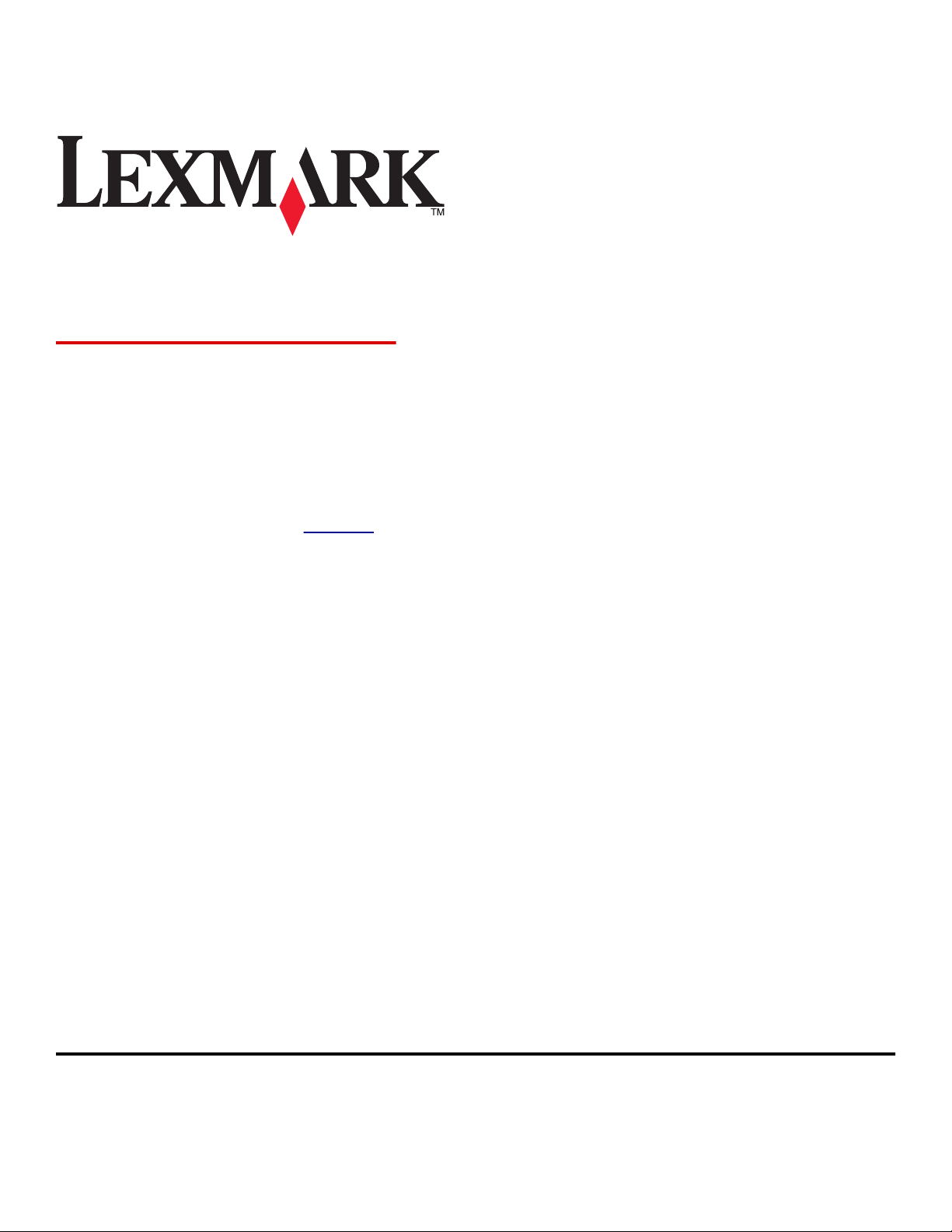
MS810 Series
Руководство пользователя
Внимание! Элемент здесь перед использованием данного
руководства.
Октябрь 2014 г. www.lexmark.com
Тип(ы) машины:
4063
Модель(и):
210, 230, 23E, 410, 430, 630, 63E
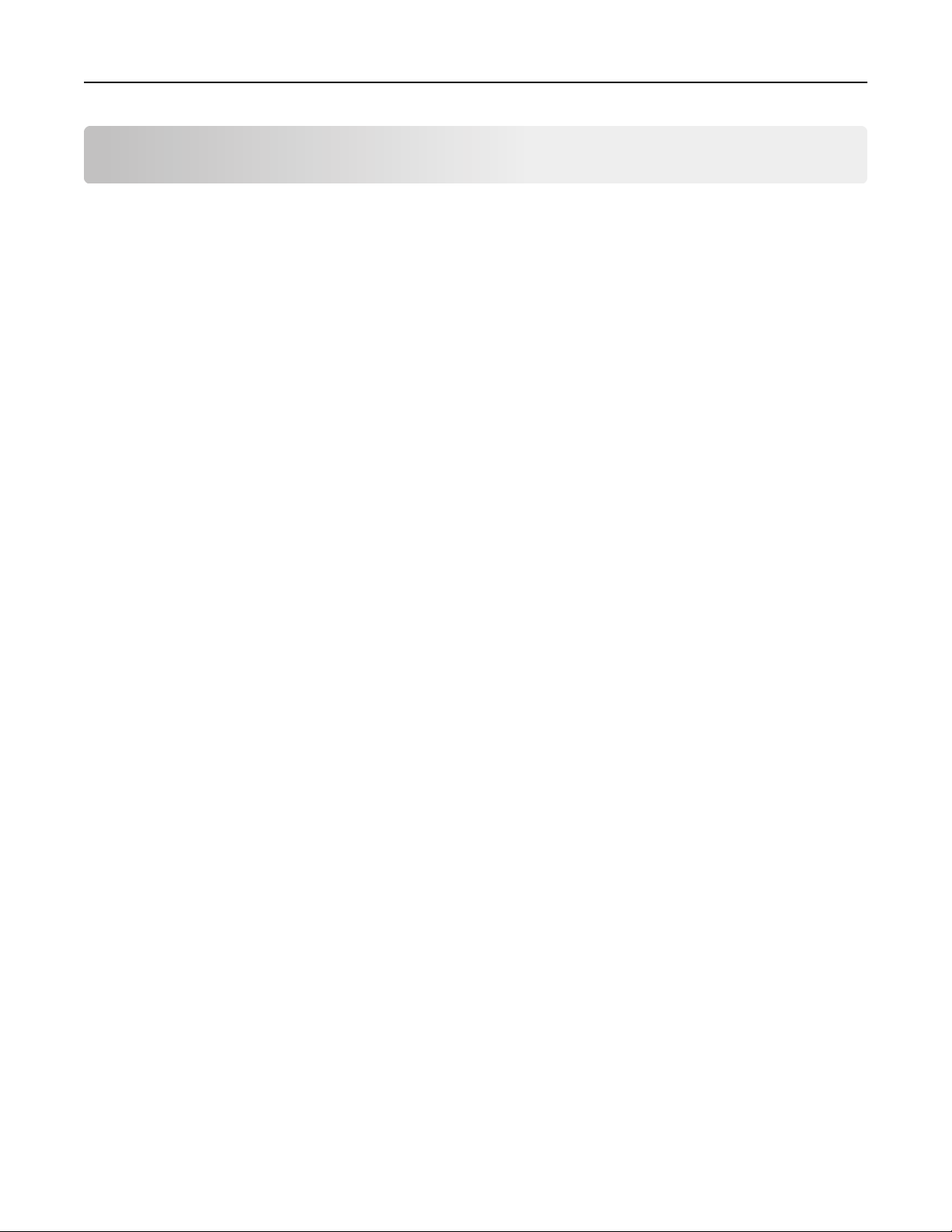
Содержание 2
Содержание
Информация по технике безопасности..........................................5
Общие сведения.................................................................................7
Использование данного руководства....................................................................................7
Поиск сведений о принтере....................................................................................................7
Выбор местоположения принтера...............................................10
Дополнительная настройка принтера.........................................12
Установка внутренних дополнительных устройств............................................................12
Установка дополнительных аппаратных модулей.............................................................29
Подключение кабелей...........................................................................................................33
Установка ПО принтера........................................................................................................35
Сеть.........................................................................................................................................36
Проверка установки принтера..............................................................................................41
Использование MS810n, MS810dn, MS811n, MS811dn,
MS812dn..............................................................................................42
Информация о принтере........................................................................................................42
Загрузка бумаги и специальных материалов для печати..................................................45
Выполняется печать..............................................................................................................67
Управление принтером..........................................................................................................73
Использование MS810de (Параметры экономичного
режима)..............................................................................................85
Информация о принтере........................................................................................................85
Установка и использование приложений начального экрана...........................................91
Загрузка бумаги и специальных материалов для печати..................................................96
Выполняется печать............................................................................................................118
Управление принтером........................................................................................................124
Использование MS812de (Параметры экономичного
режима)............................................................................................135
Информация о принтере......................................................................................................135
Установка и использование приложений начального экрана.........................................142
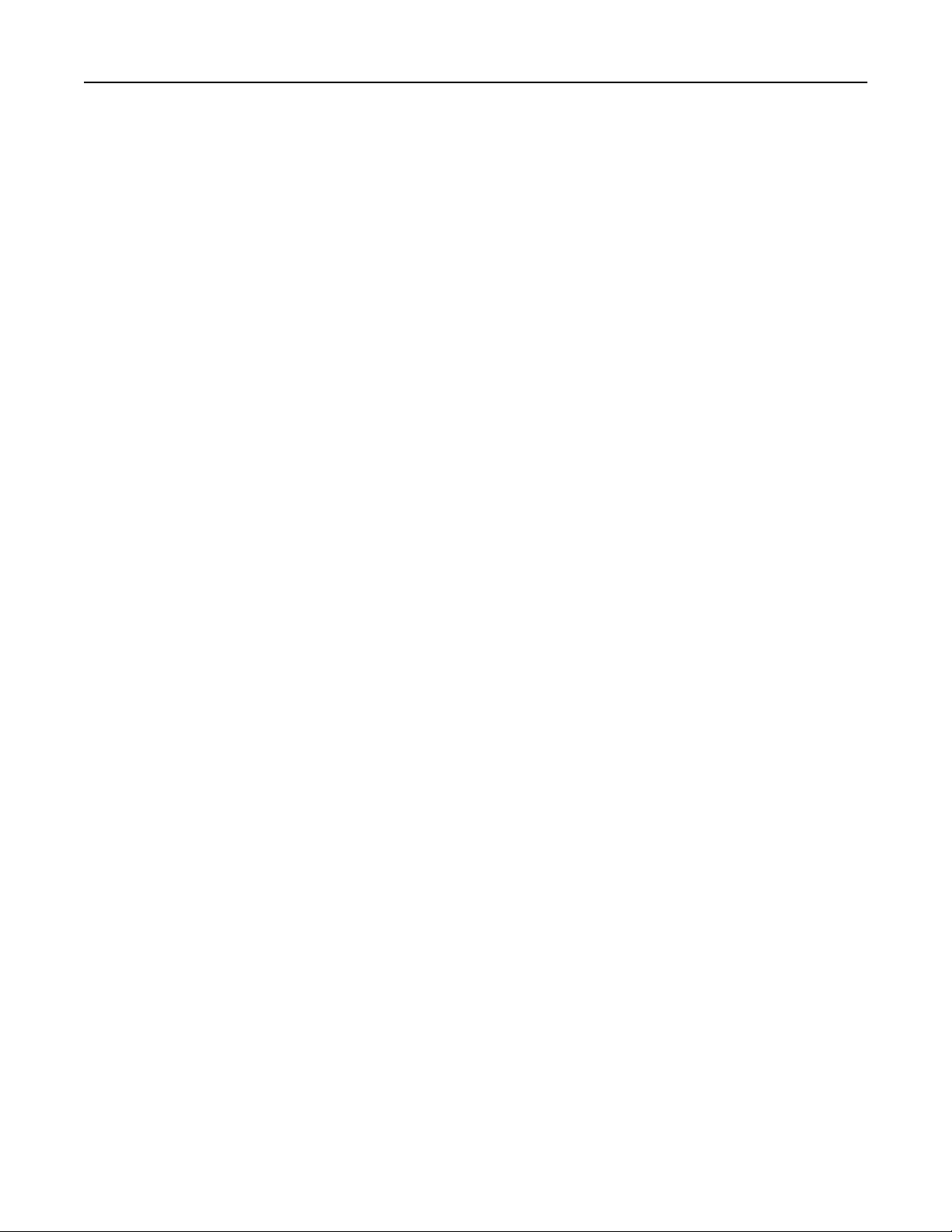
Содержание 3
Загрузка бумаги и специальных материалов для печати................................................147
Выполняется печать............................................................................................................169
Управление принтером........................................................................................................175
Инструкции по работе с бумагой и специальными
материалами для печати..............................................................186
Использование специальной бумаги..................................................................................186
Инструкции по использованию бумаги...............................................................................188
Поддерживаемые форматы, типы и плотность бумаги....................................................192
Структура меню..............................................................................198
Список меню.........................................................................................................................198
Меню "Бумага".....................................................................................................................199
Меню "Отчеты".....................................................................................................................210
Меню "Сеть/Порты".............................................................................................................211
Меню "Безопасность"..........................................................................................................225
Меню "Параметры"..............................................................................................................231
меню "Справка"...................................................................................................................258
Экономия денег с заботой об окружающей среде..................260
Настройка яркости дисплея принтера...............................................................................260
Экономия бумаги и тонера..................................................................................................260
Утилизация...........................................................................................................................262
Обслуживание принтера...............................................................264
Заказ расходных материалов.............................................................................................264
Хранение расходных материалов.......................................................................................267
Замена расходных материалов..........................................................................................268
Чистка деталей принтера....................................................................................................274
Перемещение принтера.......................................................................................................276
Устранение замятий.......................................................................278
Предотвращение замятия материалов для печати..........................................................278
Значение сообщений о замятиях бумаги и их местоположение......................................280
Замятие страницы‑[x], поднимите переднюю крышку, чтобы извлечь
картридж. [200–201].........................................................................................................283
Замятие страницы‑[x], откройте верхнюю заднюю дверцу. [202]...................................286
Замятие страницы [x], откройте верхнюю и нижнюю заднюю дверцы. [231–234]........287
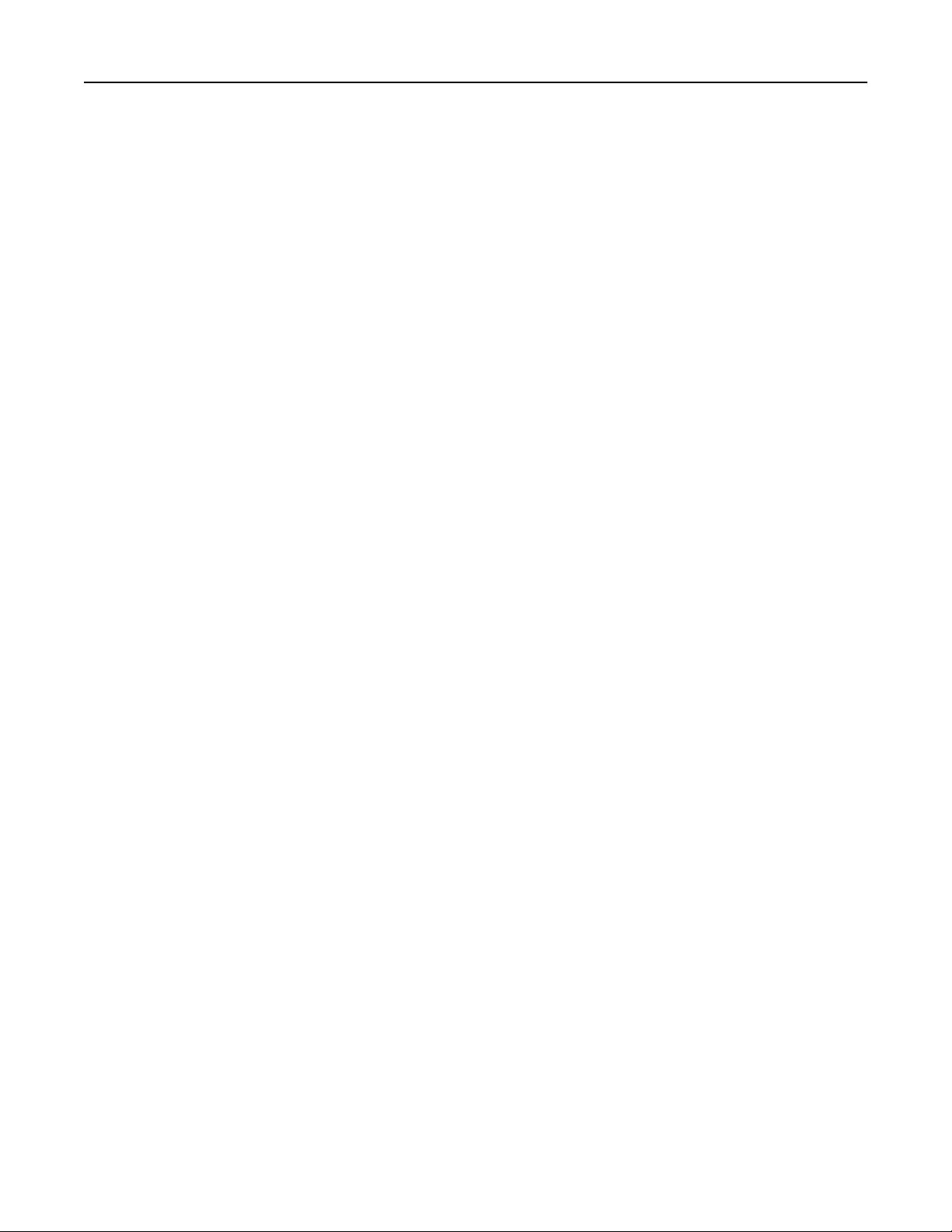
Содержание 4
Замятие страницы‑ [x], устраните замятие в стандартном выходном лотке. [203].......289
Замятие страницы [x], снимите лоток 1 для очистки устройства двусторонней
печати. [235–239]..............................................................................................................290
Замятие страницы [x], откройте лоток [x]. [24x]................................................................291
Замятие страницы [x], очистите устройство ручной подачи. [250]..................................292
Замятие страницы [x], удалите бумагу, откройте заднюю дверцу
сшивателя. Оставьте бумагу в лотке. [455–457]...........................................................293
Замятие страницы [x], удалите бумагу, откройте заднюю дверцу
брошюровщика. Оставьте бумагу в лотке. [451]...........................................................297
Замятие страницы [x], удалите бумагу, откройте заднюю дверцу раскладного
лотка. Оставьте бумагу в выходном лотке. [41y.xx].....................................................298
Замятие страницы [x], устраните бумагу, откройте заднюю дверцу почтового
ящика. Оставьте бумагу в выходном лотке. [43y.xx]....................................................300
Поиск и устранение неисправностей.........................................302
Значение сообщений принтера...........................................................................................302
Устранение неполадок печати...........................................................................................322
Устранение неполадок приложения начального экрана.................................................360
Встроенный веб-сервер не открывается...........................................................................361
Обращение в службу технической поддержки.................................................................362
Уведомления...................................................................................363
Информация по продукту....................................................................................................363
Уведомление о редакции....................................................................................................363
Потребляемая мощность.....................................................................................................367
Указатель.........................................................................................376
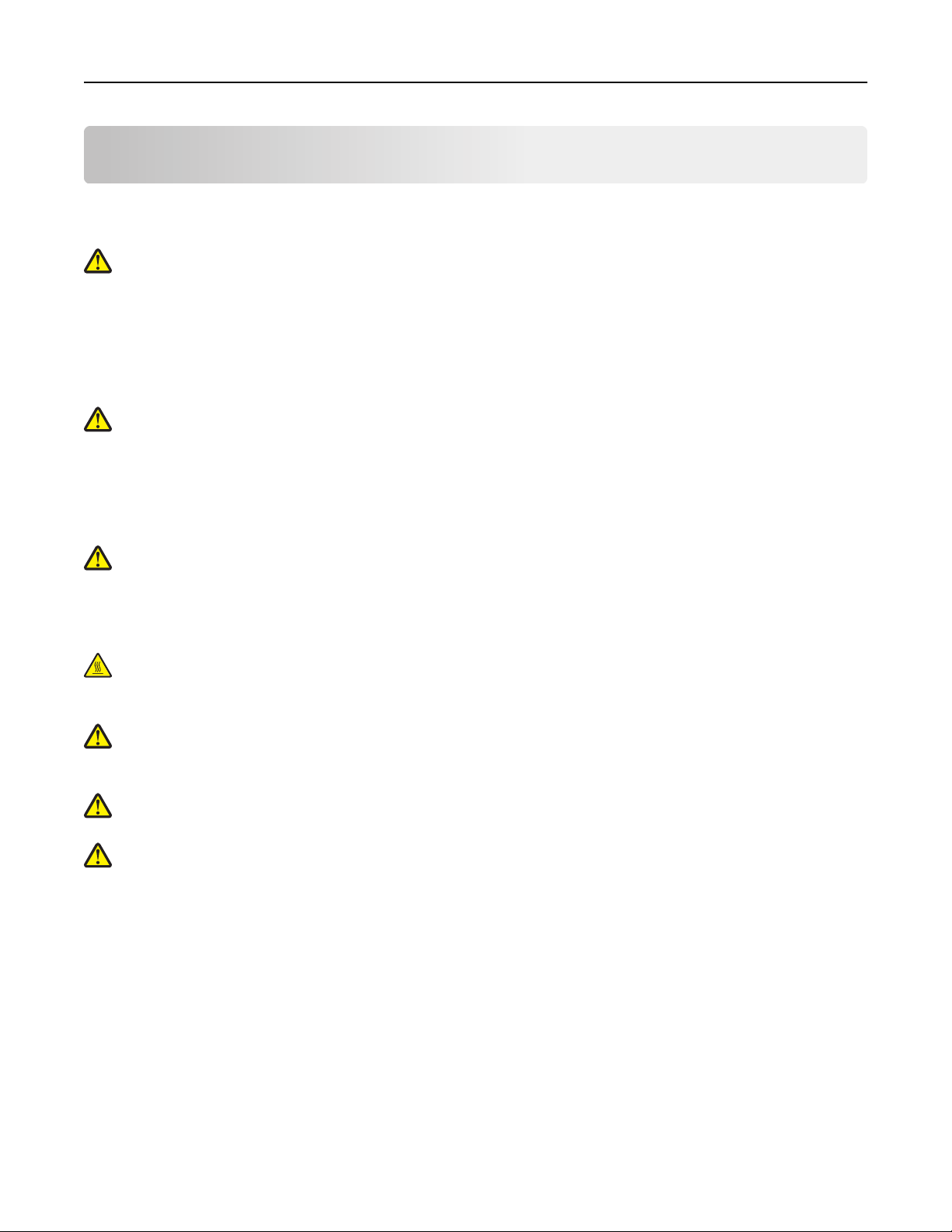
Информация по технике безопасности 5
Информация по технике безопасности
Подключите шнур питания напрямую к ближайшей к устройству заземленной электророзетке с
соответствующими характеристиками, доступ к которой не затруднен.
ВНИМАНИЕ-ВОЗМОЖНОСТЬ ТРАВМЫ: Не используйте с устройство удлинители, сетевой
фильтры с несколькими розетками, удлинители с несколькими розетками или другие типы
сетевых фильтров и ИБП. Максимально допустимая нагрузка такого типа оборудования может
быть превышена лазерным принтером, и быть причиной понижения производительности
принтера, повреждения имущества или пожара.
Запрещается устанавливать и использовать данное устройство рядом с водой или в местах с высокой
влажностью.
ВНИМАНИЕ-ВОЗМОЖНОСТЬ ТРАВМЫ: В изделии используется лазерное излучение.
Использование органов управления, выполнение регулировок или любых других действий, не
описанных в настоящем руководстве, может привести к опасному облучению.
Процесс печати в данном изделии связан с нагреванием материала для печати, что может привести
к выделению из материала вредных веществ. Во избежание опасных последствий изучите раздел
руководства, содержащий рекомендации по выбору материалов для печати.
ВНИМАНИЕ-ВОЗМОЖНОСТЬ ТРАВМЫ: Литиевая батарейка в данном устройстве не
подлежит замене. При неправильном выполнении замены существует опасность взрыва
литиевой батарейки. Не перезаряжайте, не разбирайте и не сжигайте литиевую батарейку.
Утилизируйте использованные литиевые батарейки в соответствии с указаниями изготовителя
батарейки или местными предписаниями.
ВНИМАНИЕ-ГОРЯЧАЯ ПОВЕРХНОСТЬ: Возможен нагрев внутри принтера. Для уменьшения
опасности получения травмы из-за горячего компонента дождитесь остывания поверхности
перед тем, как до неё дотронуться.
ВНИМАНИЕ-ВОЗМОЖНОСТЬ ТРАВМЫ: Для уменьшения риска нестабильной работы
оборудования загружайте каждый лоток отдельно. Остальные устройства подачи или лотки
держите закрытыми.
ВНИМАНИЕ-ВОЗМОЖНОСТЬ ТРАВМЫ: Принтер весит более 18 кг, поэтому для его
безопасного перемещения требуется не менее двух человек.
ВНИМАНИЕ-ВОЗМОЖНОСТЬ ТРАВМЫ: При перемещении принтера, действуйте в
соответствии с данными рекомендациями во избежание травм или повреждения принтера:
• Выключите принтер, а затем отсоедините кабель питания от розетки.
• Отсоедините от принтера все кабели.
• Если установлено два или более дополнительных лотка, отсоедините их от принтера по одному.
Примечания.
– Сначала необходимо снять лоток, находящийся наверху.
– Чтобы снять лоток, возьмите его за обе стороны, затем поднимите защелки для его
разблокировки.
• Если принтер не оснащен напольной подставкой, но имеются дополнительные лотки, снимите
дополнительные лотки.
Примечание. Сдвиньте фиксатор в правой стороне дополнительного лотка к передней части
принтера до защелкивания на место.
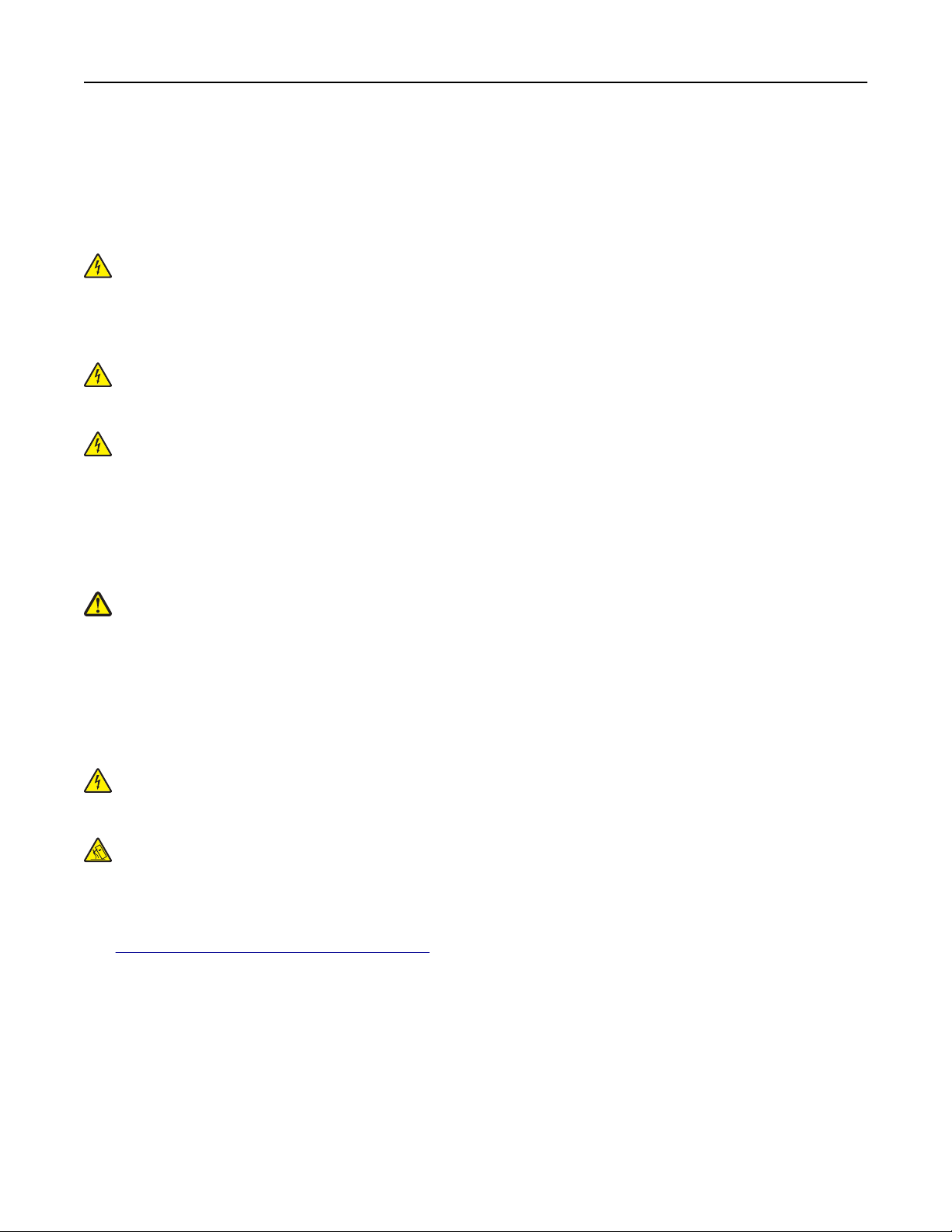
Информация по технике безопасности 6
• Поднимайте принтер за выемки для рук с обеих сторон принтера.
• Следите за тем, чтобы при опускании принтера ваши пальцы не оказались под принтером.
• Убедитесь, что вокруг принтера имеется свободное пространство.
• Используйте кабель питания, входящий в комплект поставки данного продукта или одобренный
изготовителем.
ВНИМАНИЕ-ОПАСНОСТЬ ПОРАЖЕНИЯ ТОКОМ: При доступе к плате контроллера или
установке дополнительного оборудования или устройств памяти после настройки принтера,
прежде чем продолжить, выключите принтер и отсоедините кабель питания от электрической
розетки. Если к принтеру подключены другие устройства, отключите их, а затем отсоедините
подключенные к принтеру кабели.
ВНИМАНИЕ-ОПАСНОСТЬ ПОРАЖЕНИЯ ТОКОМ: Во избежание поражения электрическим
током при чистке корпуса принтера, прежде чем продолжить, отсоедините кабель питания от
электророзетки и отсоедините все кабели принтера.
ВНИМАНИЕ-ОПАСНОСТЬ ПОРАЖЕНИЯ ТОКОМ: Убедитесь в том, что все внешние
подключения (например подключение сети Ethernet или телефона) установлены правильно с
использованием соответствующих портов.
Это устройство разработано, проверено и признано соответствующим строгим международным
стандартам при использовании определенных компонентов данного изготовителя. Обеспечивающие
безопасность конструктивные особенности некоторых деталей не всегда являются очевидными.
Изготовитель не несет ответственности за последствия применения других запасных частей.
ВНИМАНИЕ-ВОЗМОЖНОСТЬ ТРАВМЫ: Не скручивайте, не сгибайте, не ударяйте и не
ставьте тяжелые предметы на кабель питания. Не подвергайте кабель питания нагрузке и не
допускайте его перетирания. Не защемляйте кабель питания между предметами мебели и
стенами. В противном случае возможно возгорание или поражение электрическим током.
Регулярно проверяйте кабель питания на наличие признаков подобных проблем. Перед
осмотром отключайте кабель питания от электрической розетки.
Обслуживание и ремонт, не описанные в документации пользователя, должны производиться
опытным специалистом по поддержке.
ВНИМАНИЕ-ОПАСНОСТЬ ПОРАЖЕНИЯ ТОКОМ: Во время грозы запрещается установка
изделия и выполнение электрических и кабельных соединений (в частности, подсоединение
кабеля питания, модуля факса или USB-кабеля).
ВНИМАНИЕ-ОПАСНОСТЬ ОПРОКИДЫВАНИЯ: Конфигурации для напольной установки
требуют установки дополнительных устройств. При использовании нескольких
дополнительных устройств подачи необходимо устанавливать принтер на подставку или
основание. Если вы приобрели принтер с похожей конфигурации, вам могут понадобиться
дополнительные устройства. Дополнительные сведения см. на веб-сайте по адресу:
www.lexmark.com/multifunctionprinters.
СОХРАНИТЕ ЭТИ ИНСТРУКЦИИ.
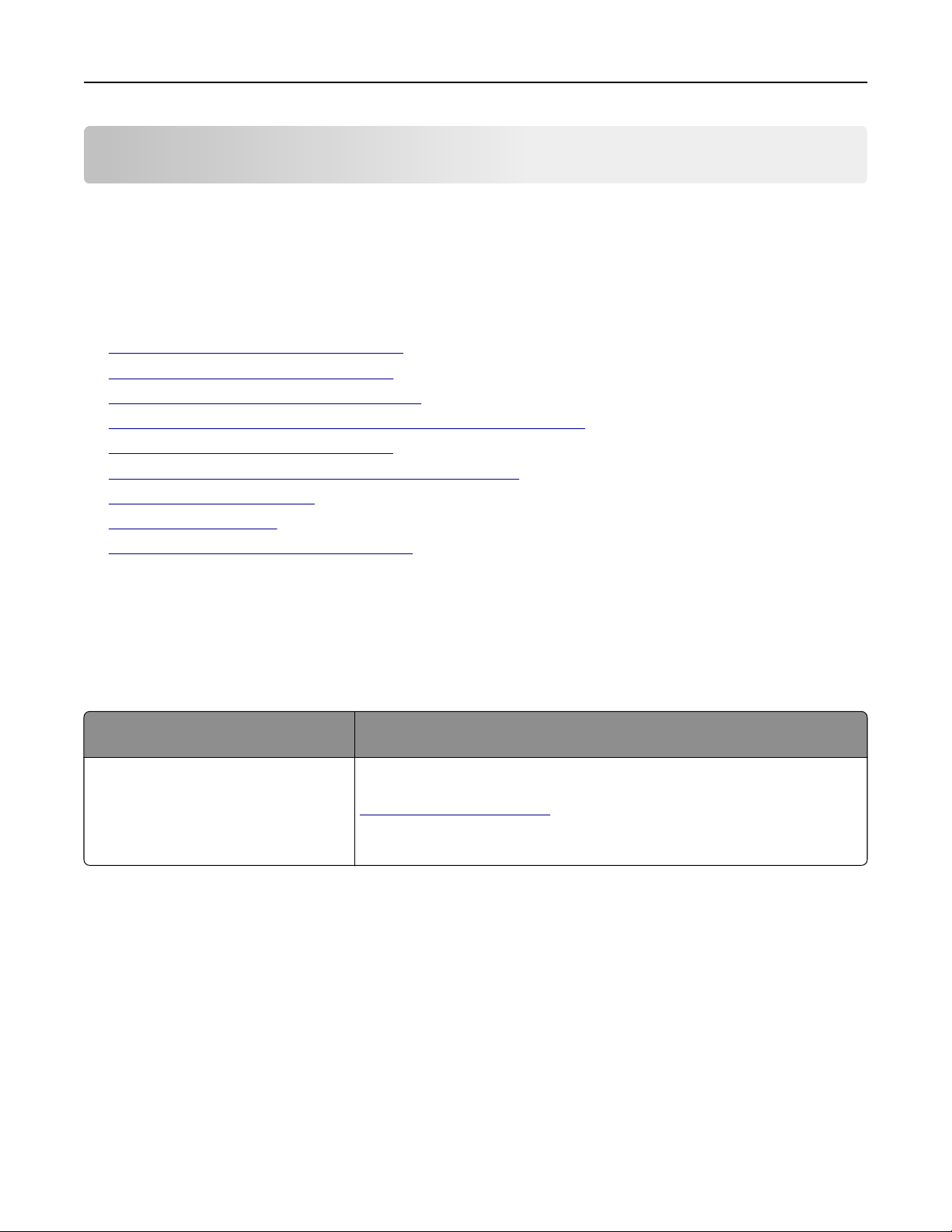
Общие сведения 7
Общие сведения
Использование данного руководства
В Руководстве пользователя представлена общая и специальная информация по использованию
моделей принтера, указанных на титульной странице.
Следующие главы содержат информацию, которая относится ко всем принтерам.
• Сведения по технике безопасности
• Выбор местоположения принтера
• Дополнительная настройка принтера
• Инструкции по работе с обычной и специальной бумагой
• Общие сведения о меню принтера
• Экономия денег с заботой об окружающей среде
• Обслуживание принтера
• Устранение замятий
• Поиск и устранение неисправностей
Чтобы найти инструкции для принтера, выполните следующие действия.
• Используйте содержание.
• Для поиска данных используйте функцию «Поиск» или панель инструментов «Найти».
Поиск сведений о принтере
Какую информацию требуется
найти?
Указания по первоначальной
установке.
• Подключение принтера
• Установка программного обеспе-
чения принтера
Рекомендации по поиску
Документация по установке — документацию по установке, которая
прилагается к принтеру, также можно загрузить с веб-сайта
http://support.lexmark.com.
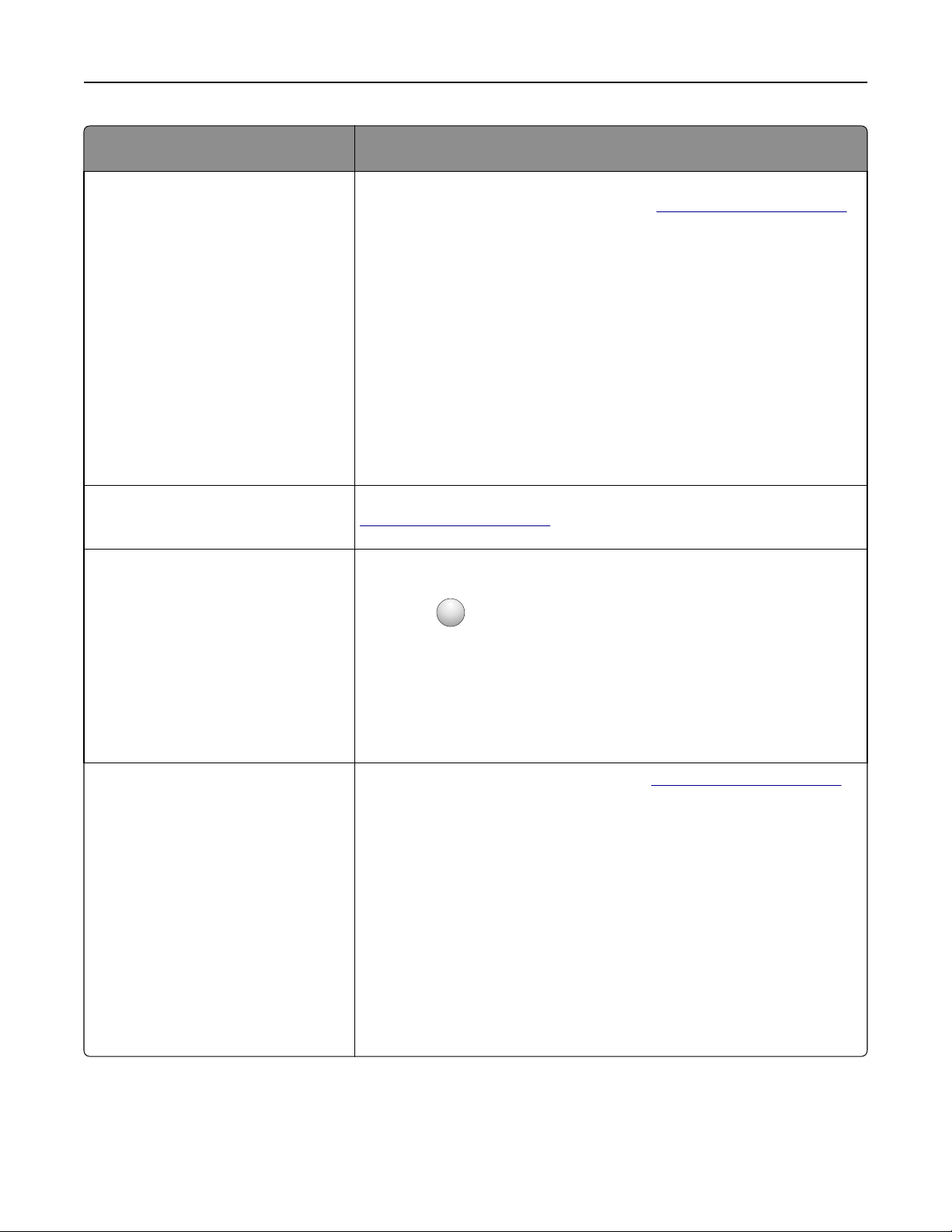
Общие сведения 8
Какую информацию требуется
найти?
Дополнительные инструкции по
установке и указания по использованию принтера:
• Выбор и хранение бумаги и
специальной бумаги
• Загрузка бумаги
• Настройка параметров принтера
• Просмотр и печать документов и
фотографий
• Установка и использование
программного обеспечения
принтера
• Настройка принтера в сети
• Уход и обслуживание принтера
• Поиск и устранение неполадок
Информация о настройке и
управлении параметрами доступа к
функциям принтера
Справка по использованию
программного обеспечения принтера
Рекомендации по поиску
Руководство пользователя и Краткое справочное руководство —
руководства можно скачать на веб-сайте
Примечание. Также доступны руководства на других языках.
Руководство доступа Lexmark — это руководство доступно по адресу
http://support.lexmark.com.
Справка Windows или Mac — откройте программу принтера, а затем
выберите Справка.
http://support.lexmark.com.
Самая последняя вспомогательная
информация, обновления и
поддержка клиентов.
• Документация
• Файлы драйверов для загрузки
• Поддержка путем общения через
Интернет
• Поддержка по электронной почте
• поддержка голосовой связи
?
Щелкните
Примечания.
для просмотра контекстной справки.
• Справка по программе устанавливается автоматически вместе с
программным обеспечением принтера.
• Программное обеспечение принтера находится в программной
папке принтера или на рабочем столе, в зависимости от операционной системы.
Веб-сайт Службы поддержки Lexmark —
Примечание. Выберите страну или регион, а затем выберите продукт
для просмотра соответствующего веб-узла поддержки.
Номера телефонов поддержки и часы работы в вашей стране или
регионе указаны на веб-сайте поддержки или на печатной гарантии из
комплекта поставки принтера.
Укажите следующие сведения (которые имеются в чеке продавца и на
задней панели принтера) и будьте готовы предоставить их при
обращении в службу поддержки. Эти сведения помогут быстрее
ответить на вопрос:
http://support.lexmark.com
• Код типа механизма
• Серийный номер
• Дата покупки
• Магазин, где был приобретен принтер
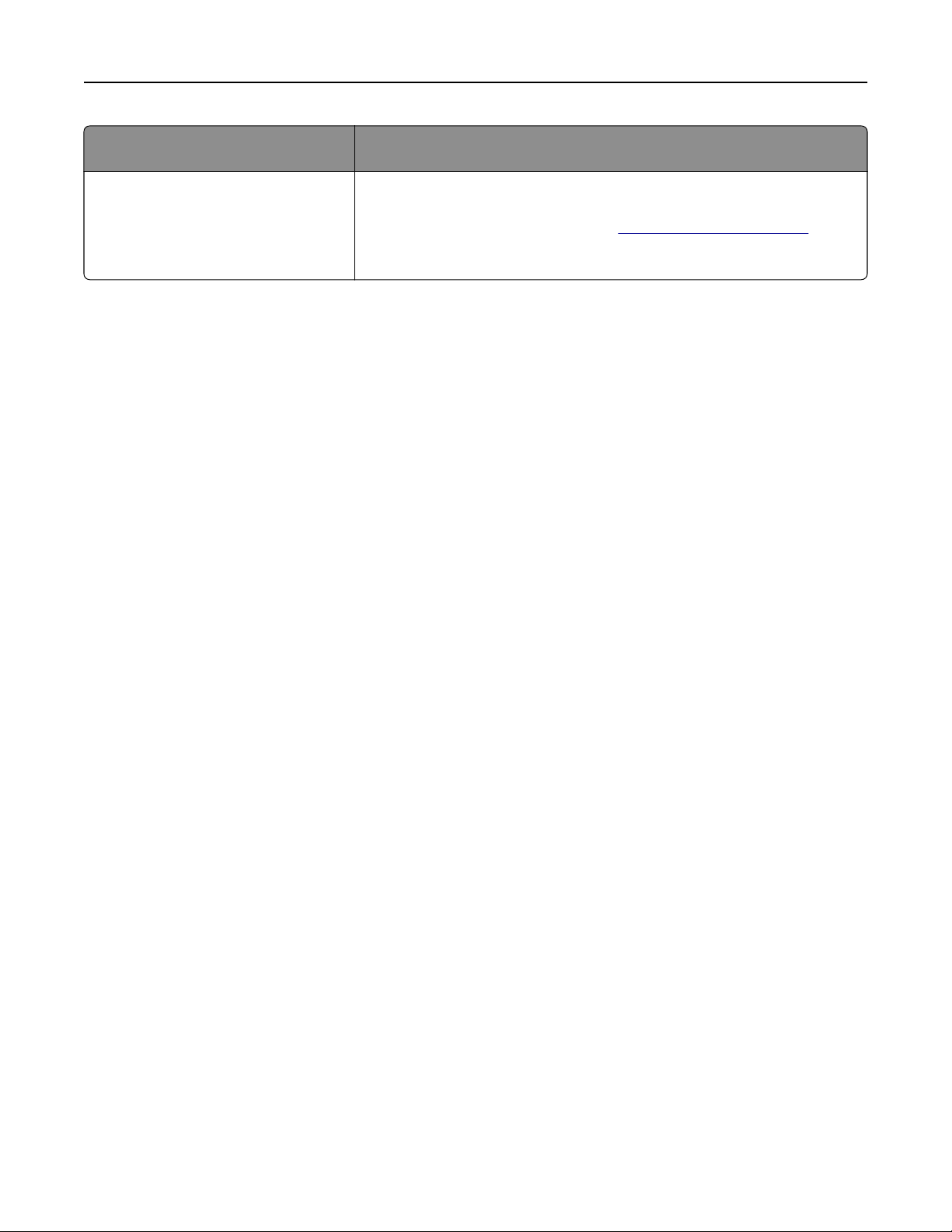
Общие сведения 9
Какую информацию требуется
найти?
Сведения о гарантии Сведения о гарантии отличаются в зависимости от страны или региона:
Рекомендации по поиску
• В США — см. Заявление об ограниченной гарантии из комплекта
поставки принтера, или веб-сайт
http://support.lexmark.com.
• В других странах и регионах — см. печатную документацию по
гарантийным обязательствам из комплекта поставки принтера.
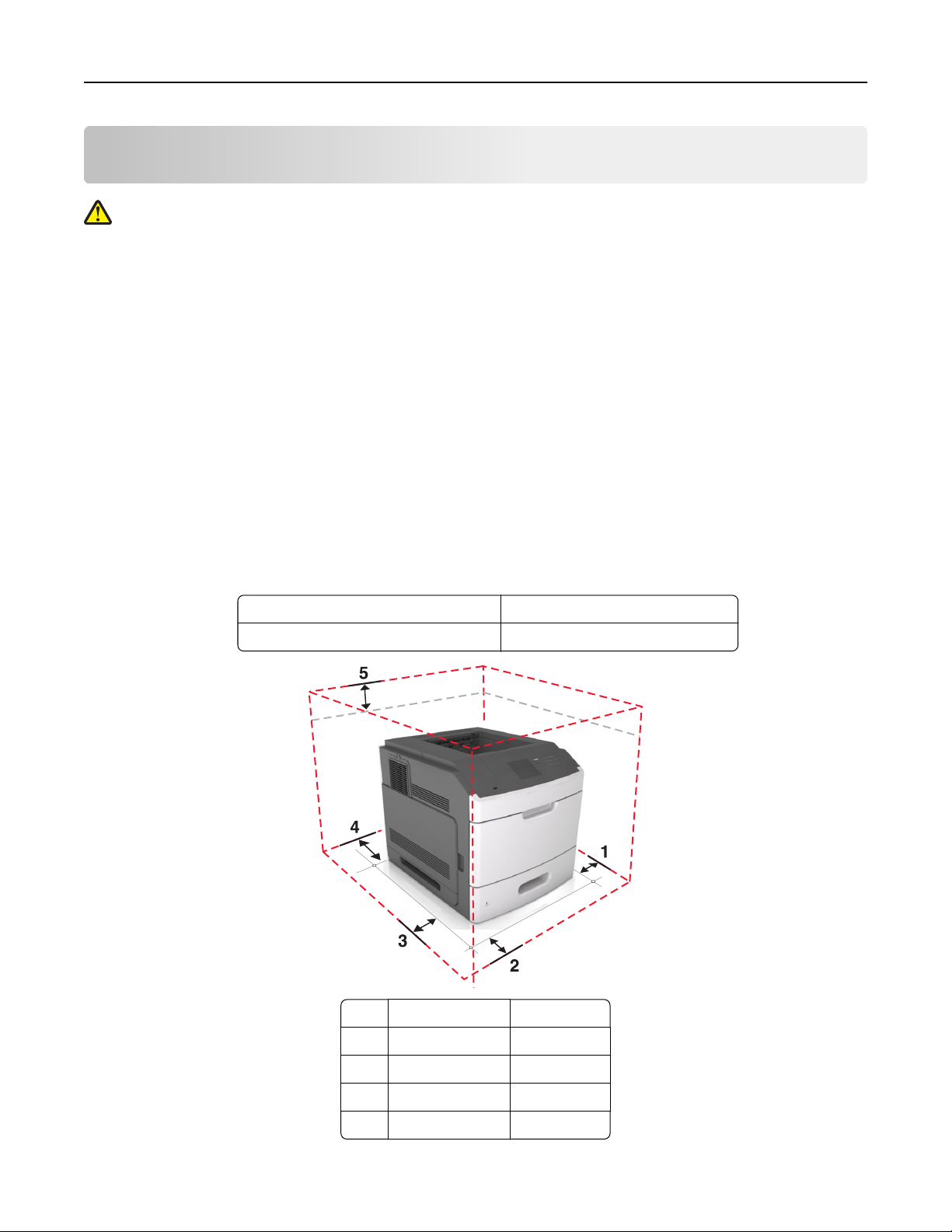
Выбор местоположения принтера 10
Выбор местоположения принтера
ВНИМАНИЕ-ВОЗМОЖНОСТЬ ТРАВМЫ: Принтер весит более 18 кг (40 фунтов), для его
безопасного перемещения требуется не менее двух тренированных человек.
При выборе места для принтера, оставьте достаточное пространство для открывания лотков,
крышек и дверец. Если планируется установить дополнительные аппаратные модули,
предусмотрите также место и для них. Важно обеспечить выполнение следующих условий.
• Установите принтер рядом с надежно заземленной и легкодоступной розеткой.
• Убедитесь, что циркуляция воздуха отвечает требованиям стандарта ASHRAE в последней
редакции или стандарту 156 технического комитета по стандартизации.
• Необходимо подготовить горизонтальную, прочную и устойчивую поверхность.
• Принтер следует содержать в следующих условиях:
– в чистом состоянии, сухом и незапыленном месте;
– в принтере не должно оставаться скрепок;
– вдали от непосредственного воздействия воздушных потоков кондиционеров, нагревателей
или вентиляторов;
– не допуская воздействия прямого солнечного света, резких перепадов влажности или
температуры;
• Соблюдайте рекомендуемый температурный режим и избегайте колебаний.
Температура окружающего воздуха от 15,6 до 32,2°C (от 60 до 90°F)
Температура хранения от -40 до 60°C (от -40 до 140°F)
1 Правая сторона 152 мм (6")
Спереди 508 мм (20")
2
Левая сторона 152 мм (6")
3
4 Сзади 152 мм (6")
Сверху 115 мм (4,5")
5
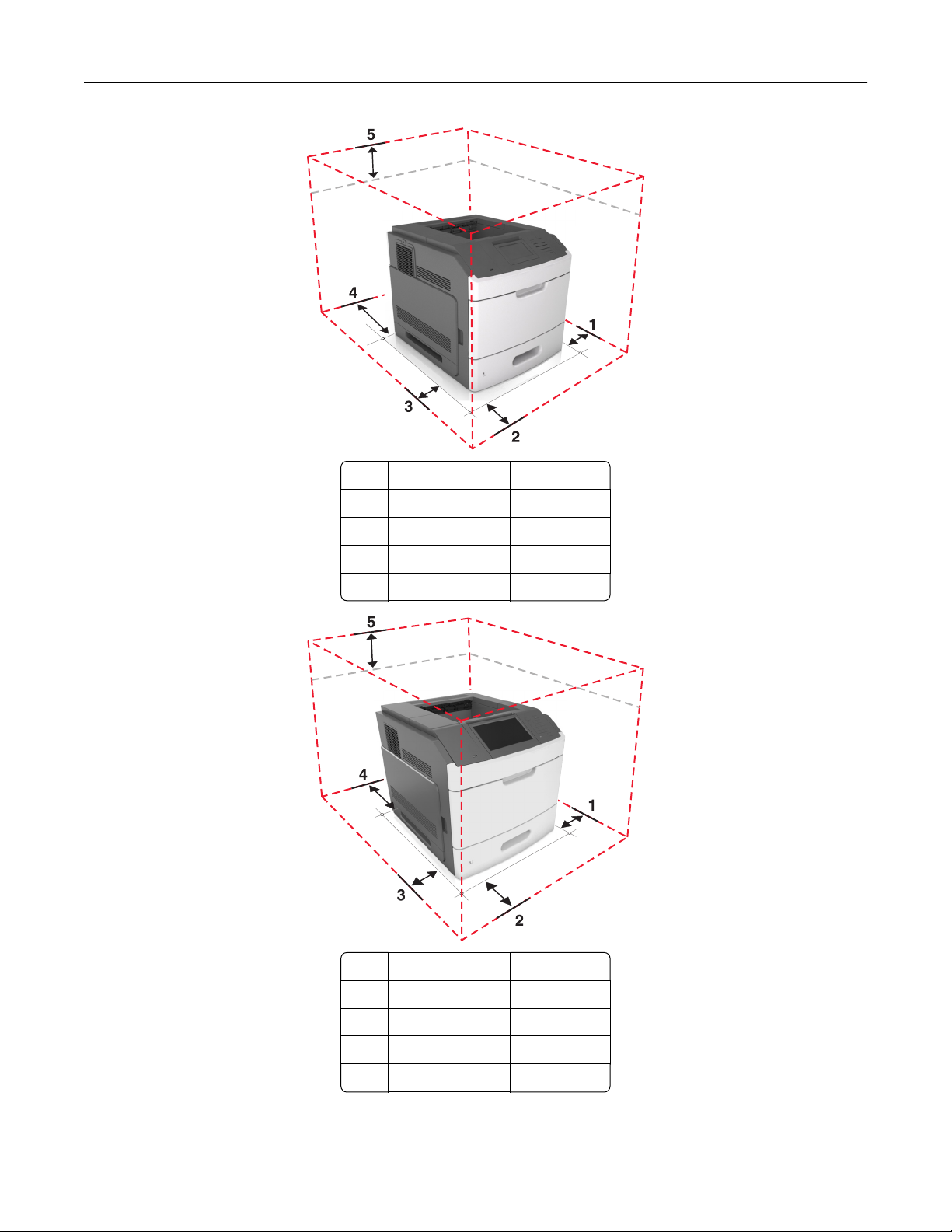
Выбор местоположения принтера 11
Правая сторона 152 мм (6")
1
2 Спереди 508 мм (20")
Левая сторона 152 мм (6")
3
4 Сзади 152 мм (6")
Сверху 115 мм (4,5")
5
Правая сторона 152 мм (6")
1
2 Спереди 508 мм (20")
Левая сторона 152 мм (6")
3
4 Сзади 152 мм (6")
5 Сверху 115 мм (4,5")
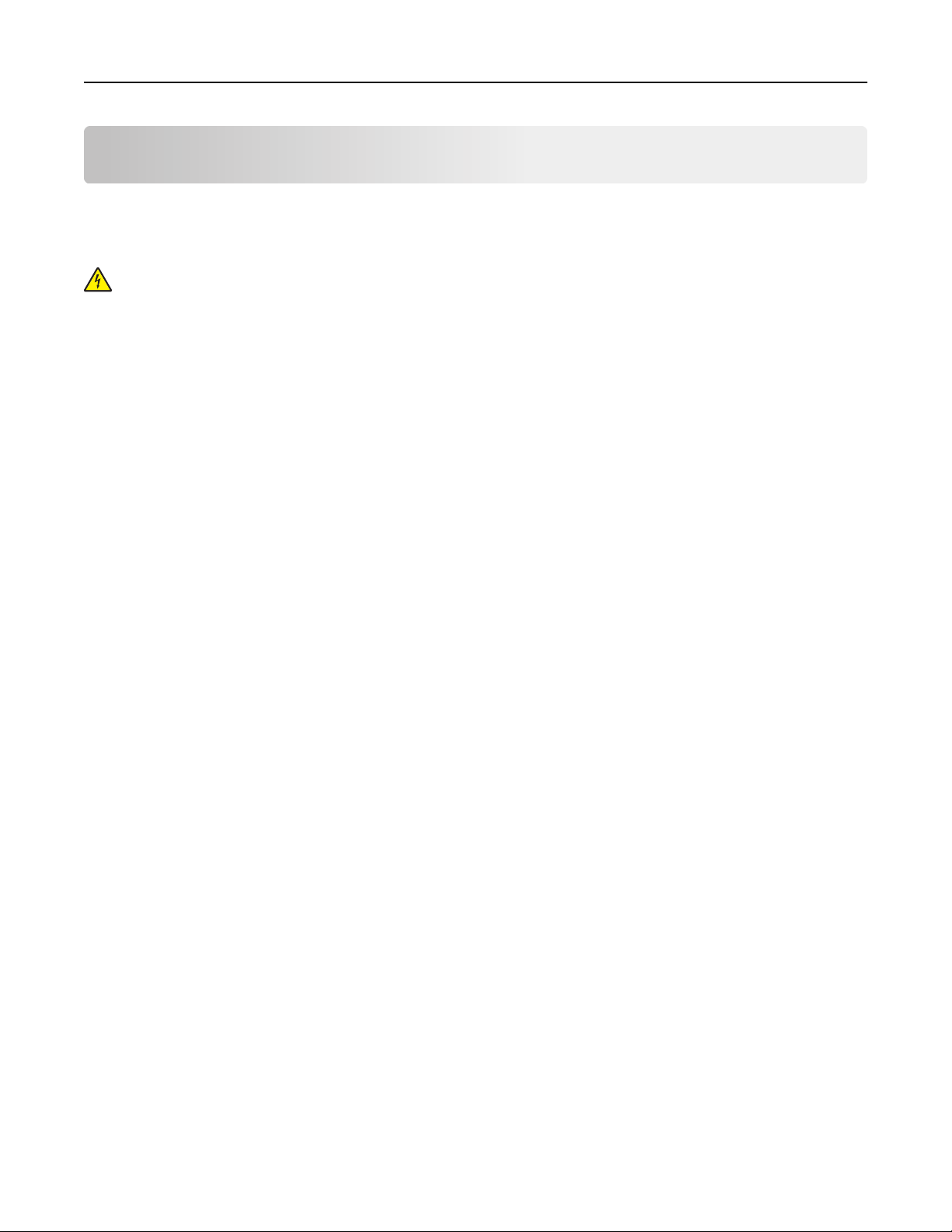
Дополнительная настройка принтера 12
Дополнительная настройка принтера
Установка внутренних дополнительных устройств
ВНИМАНИЕ-ОПАСНОСТЬ ПОРАЖЕНИЯ ТОКОМ: При доступе к плате контроллера или
установке дополнительного оборудования или устройств памяти после настройки принтера,
прежде чем продолжить, выключите принтер и отсоедините кабель питания от электрической
розетки. Если к принтеру подключены другие устройства, отключите их, а также отсоедините
кабели, идущие к принтеру.
Доступные внутренние параметры
• Модуль памяти
– DDR3 DIMM
– Флэш-память
• Шрифты
• Платы с микропрограммным обеспечением
– Формы и штрих-коды
– PRESCRIBE
– IPDS
• Жесткий диск принтера
• Порты внутренних решений Lexmark
– Параллельный порт ISP 1284-B
– MarkNet
– Плата последовательного интерфейса RS-232-C
TM
сервер беспроводной печати N8350 802.11 b/g/n
TM
(Internal Solutions Port, ISP)
Обеспечьте доступ к системной плате.
Примечание. Для этой работы требуется плоская отвертка.
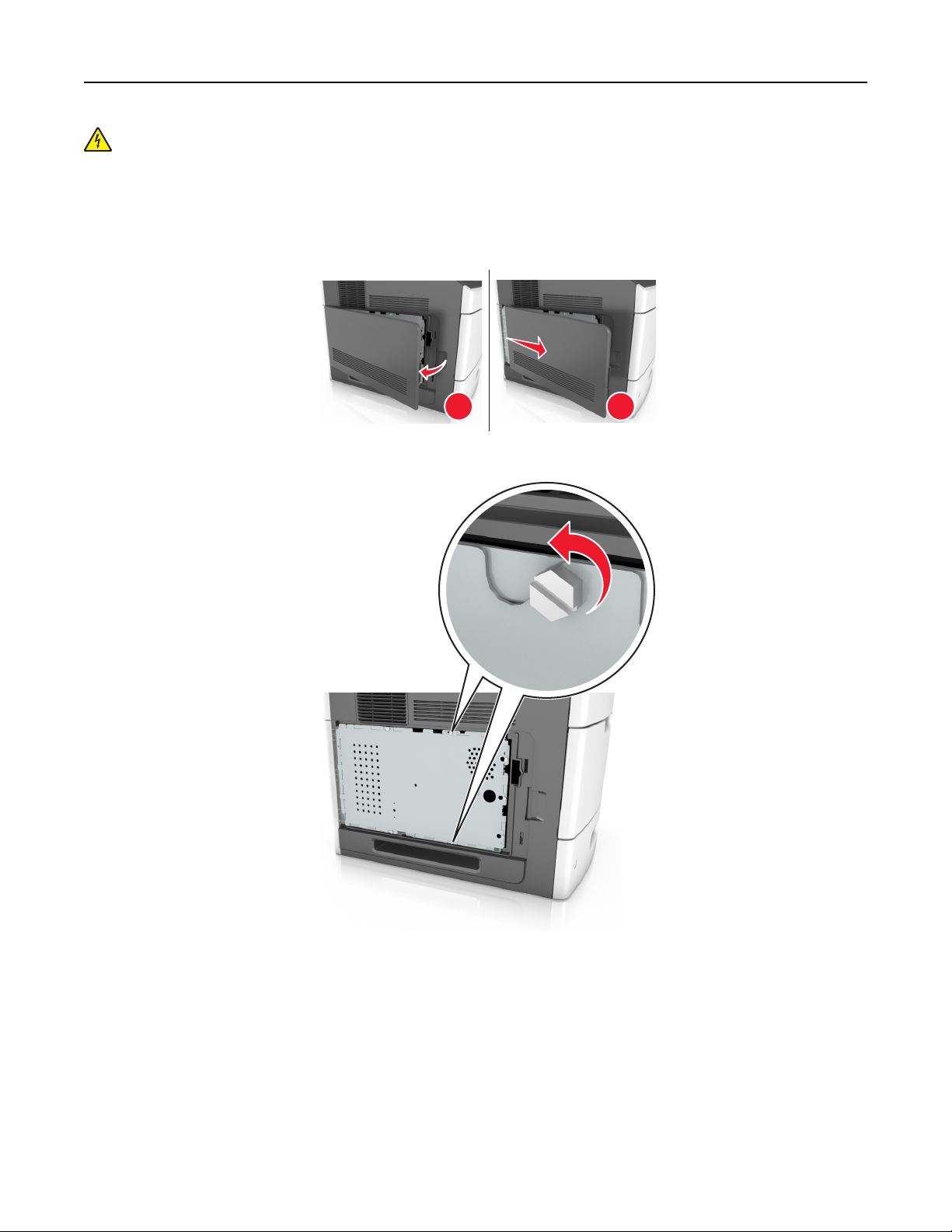
Дополнительная настройка принтера 13
ВНИМАНИЕ-ОПАСНОСТЬ ПОРАЖЕНИЯ ТОКОМ: При доступе к плате контроллера или
установке дополнительного оборудования или устройств памяти после настройки принтера,
прежде чем продолжить, выключите принтер и отсоедините кабель питания от электрической
розетки. Если к принтеру подключены другие устройства, отключите их, а также отсоедините
кабели, идущие к принтеру.
1 Снимите защитную крышку системной платы.
1
2
2 С помощью отвертки, отверните винты на щитке системной платы
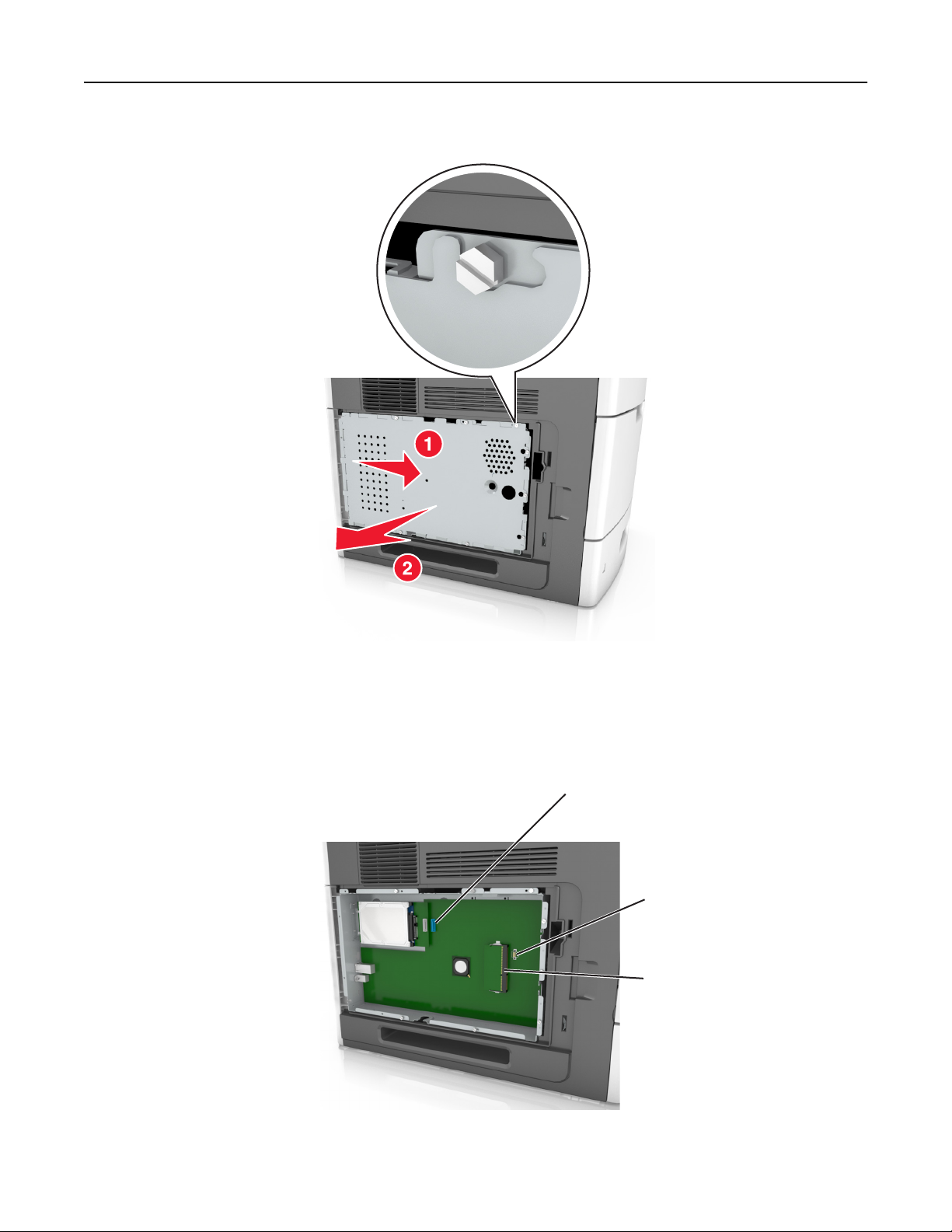
Дополнительная настройка принтера 14
3 Извлеките щиток.
4 Для поиска требуемого разъема обратитесь к приведенному далее рисунку.
ПРЕДУПРЕЖДЕНИЕ. Возможность повреждения: Электронные компоненты системной
платы могут выйти из строя под действием статического электричества. Перед тем как
прикоснуться к какому-либо электронному компоненту системной платы или разъему,
дотроньтесь рукой до какой-нибудь металлической детали принтера.
1
2
3
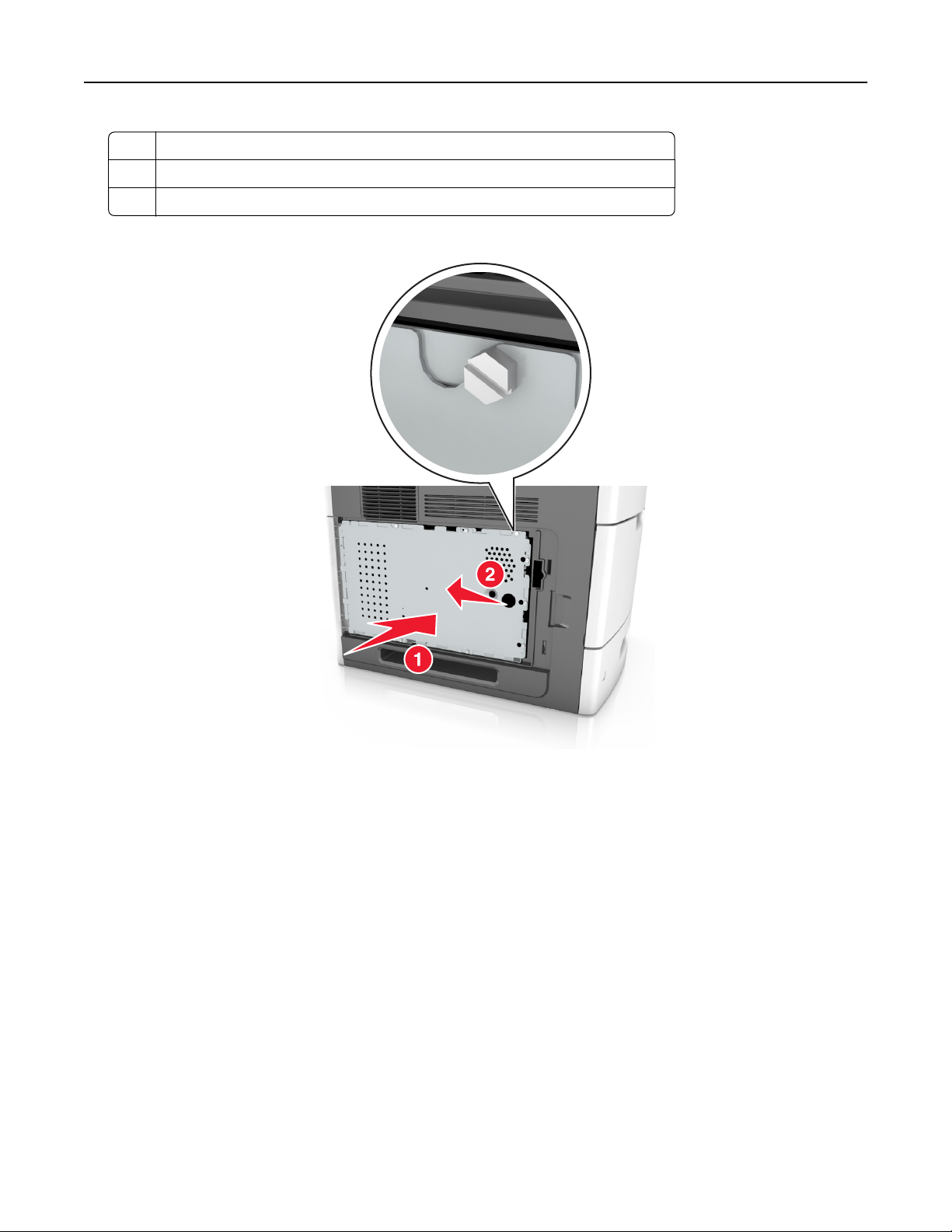
Дополнительная настройка принтера 15
LexmarkПорт внутренних решений или разъем жесткого диска принтера
1
2 Разъем дополнительных плат
Разъем модуля памяти
3
5 Совместите винты с отверстиями на щитке системной платы, затем закрепите ее на месте.

Дополнительная настройка принтера 16
6 Затяните винты на щитке.
7 Закрепите крышку доступа.
1
2
Установка карты памяти
ВНИМАНИЕ-ОПАСНОСТЬ ПОРАЖЕНИЯ ТОКОМ: При доступе к плате контроллера или
установке дополнительного оборудования или устройств памяти после настройки принтера,
прежде чем продолжить, выключите принтер и отсоедините кабель питания от электрической
розетки. Если к принтеру подключены другие устройства, отключите их, а также отсоедините
кабели, идущие к принтеру.
ПРЕДУПРЕЖДЕНИЕ. Возможность повреждения: Электронные компоненты системной платы
могут выйти из строя под действием статического электричества. Перед тем, как прикоснуться к
какому-либо электронному компоненту системной платы или разъему, дотроньтесь рукой до
какой-нибудь металлической детали принтера.
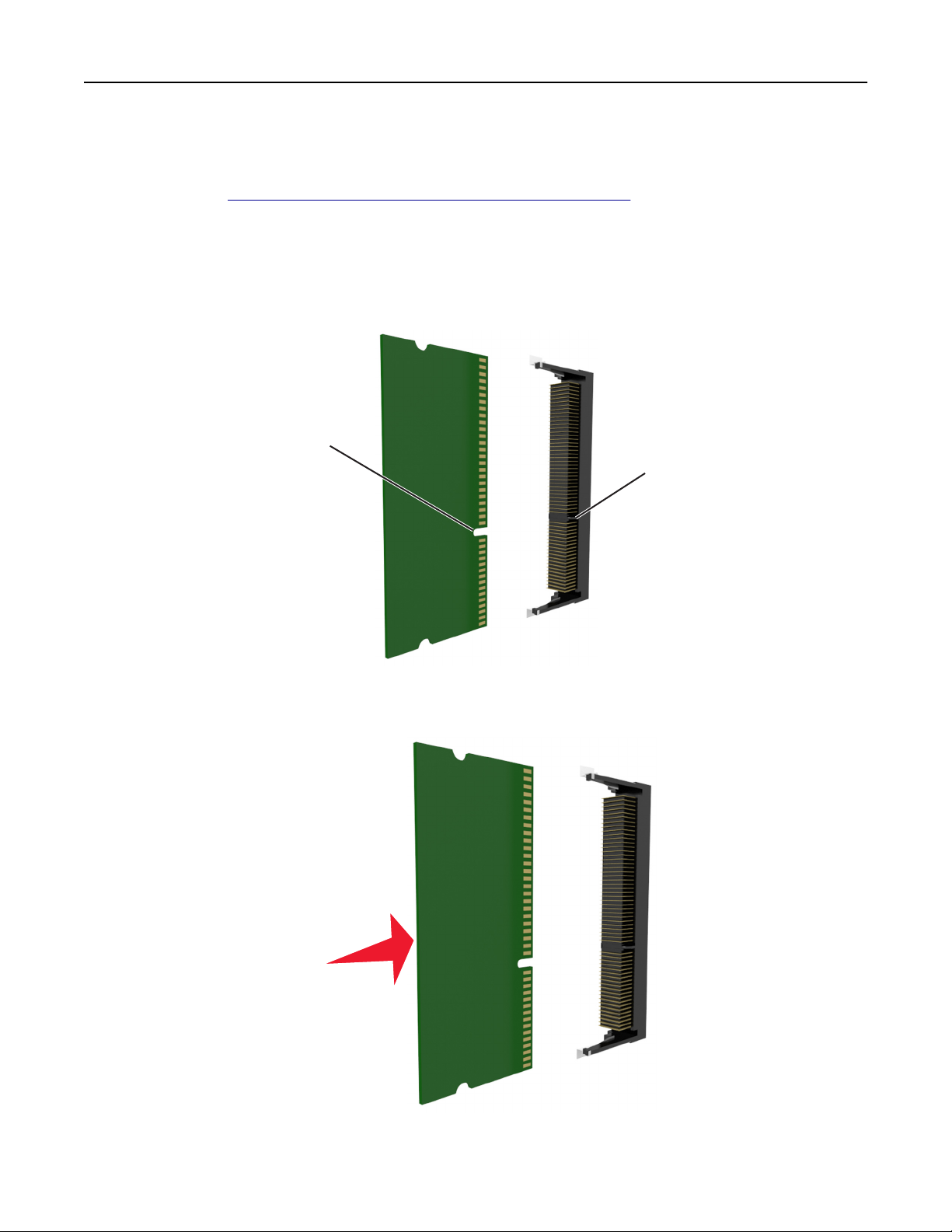
Дополнительная настройка принтера 17
Можно отдельно приобрести дополнительную карту памяти и установить ее на системной плате.
1 Обеспечьте доступ к системной плате.
Подробнее см.
«Обеспечьте доступ к системной плате.» на стр. 12.
2 Распакуйте карту памяти.
ПРЕДУПРЕЖДЕНИЕ. Возможность повреждения: Не прикасайтесь к контактам разъема,
расположенным вдоль края модуля. Это может привести к повреждению.
3 Совместите паз (1) карты памяти с выступом (2) на разъеме.
1
2
4 Вставьте карту памяти прямо в разъем, а затем нажмите на карту в направлении системной платы
до щелчка.
5 Установите на место щиток системной платы, а потом защитную крышку системной платы.
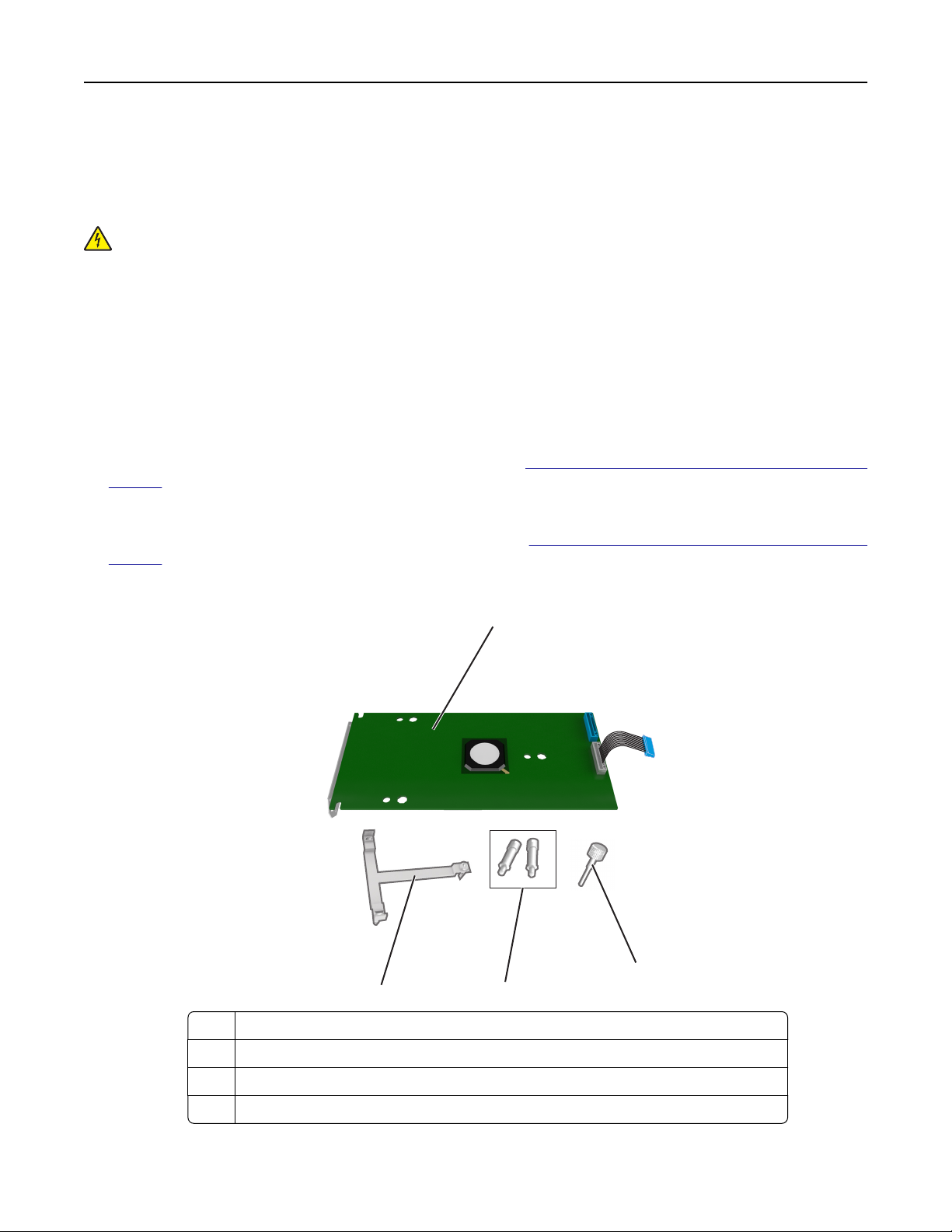
Дополнительная настройка принтера 18
Установка порта внутренних решений
Плата контроллера поддерживает один дополнительный порт внутренних решений (ISP) Lexmark.
Примечание. Для этой работы требуется плоская отвертка.
ВНИМАНИЕ-ОПАСНОСТЬ ПОРАЖЕНИЯ ТОКОМ: При доступе к плате контроллера или
установке дополнительного оборудования или устройств памяти после настройки принтера,
прежде чем продолжить, выключите принтер и отсоедините кабель питания от электрической
розетки. Если к принтеру подключены другие устройства, отключите их, а затем отсоедините
подключенные к принтеру кабели.
ПРЕДУПРЕЖДЕНИЕ. Возможность повреждения: Электронные компоненты платы контроллера
быстро выходят из строя под воздействием статического электричества. Перед тем, как
прикоснуться к какому-либо электронному компоненту системной платы или разъему, дотроньтесь
рукой до какой-нибудь металлической детали принтера.
1 Обеспечьте доступ к системной плате.
Для получения дополнительных сведений см. раздел
стр. 12.
2 Если установлен дополнительный жесткий диск принтера, то сначала извлеките его.
Для получения дополнительных сведений см. раздел
стр. 27.
«Обеспечьте доступ к системной плате.» на
«Извлечение жесткого диска принтера» на
3 Извлеките плату ISP.
1 Решение ISP
1
2
4
3
Винт для крепления пластикового кронштейна к порту ISP
2
3 Винты для крепления монтажного кронштейна ISP к щитку системной платы
4 Пластиковый вкладыш

Дополнительная настройка принтера 19
4 Снимите металлическую крышку с отверстия порта ISP.
а Отверните винт.
б Поднимите металлическую крышку, затем вытяните ее полностью.
1 2 3
5 Выровняйте штифты пластикового кронштейна с отверстиями на системной плате, затем
нажмите на пластиковый кронштейн на каркасе системной платы, пока он не встанет со
щелчком на место. Убедитесь, что кабели аккуратно проложены под пластиковым кронштейном.
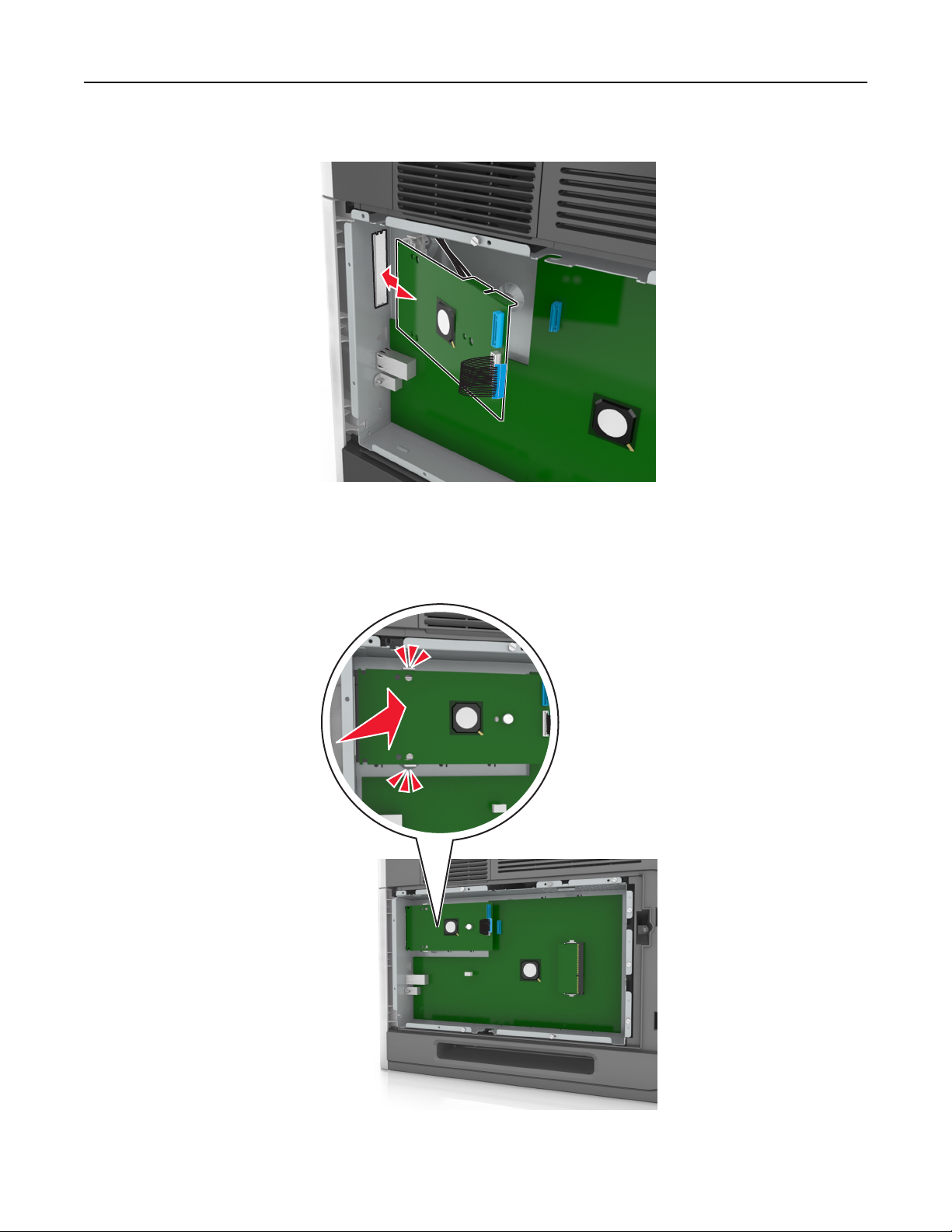
Дополнительная настройка принтера 20
6 Установите порт ISP в пластмассовую вставку.
Примечание. Расположите порт ISP под углом к пластмассовой вставке, чтобы все
свешивающиеся разъемы прошли через отверстие ISP в каркасе системной платы.
7 Опустите порт ISP на пластмассовую вставку, чтобы порт ISP был закреплен между двумя
направляющими пластмассовой вставки.
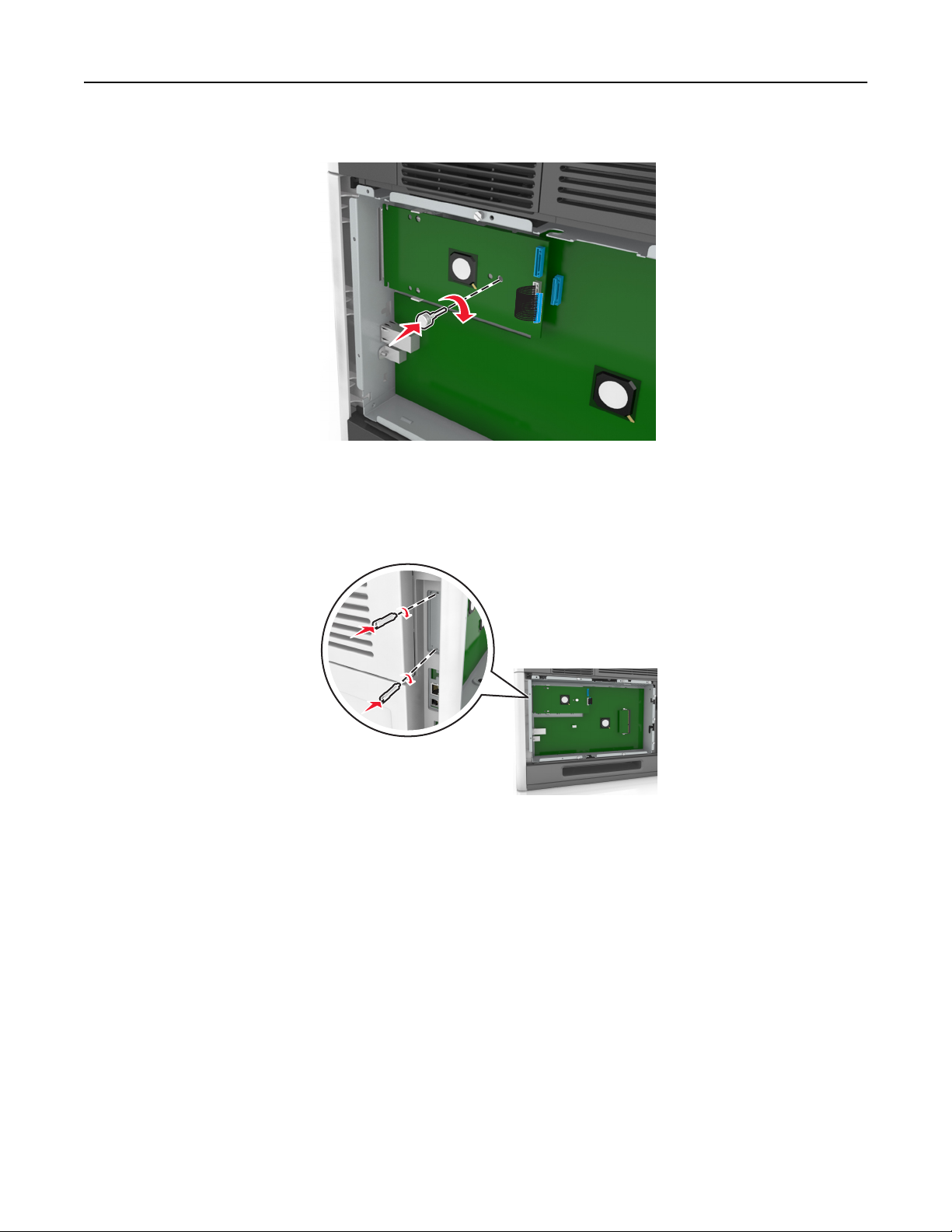
Дополнительная настройка принтера 21
8 Используйте прилагающийся винт для присоединения пластикового кронштейна к порту ISP.
Примечание. Поверните винт по часовой стрелке, достаточно для того, чтобы закрепить ISP
на месте, но не затягивайте его.
9 Присоедините два прилагаемых винта, чтобы прикрепить установочный кронштейн ISP к
монтажному кронштейну системной платы.
10 Заверните винт, прикрепленный к порту ISP:
ПРЕДУПРЕЖДЕНИЕ. Возможность повреждения: Не затягивайте его слишком сильно.
11 Подсоедините интерфейсный кабель решения ISP к гнезду на системной плате.
Примечание. Штекеры и разъемы помечены цветовой маркировкой.
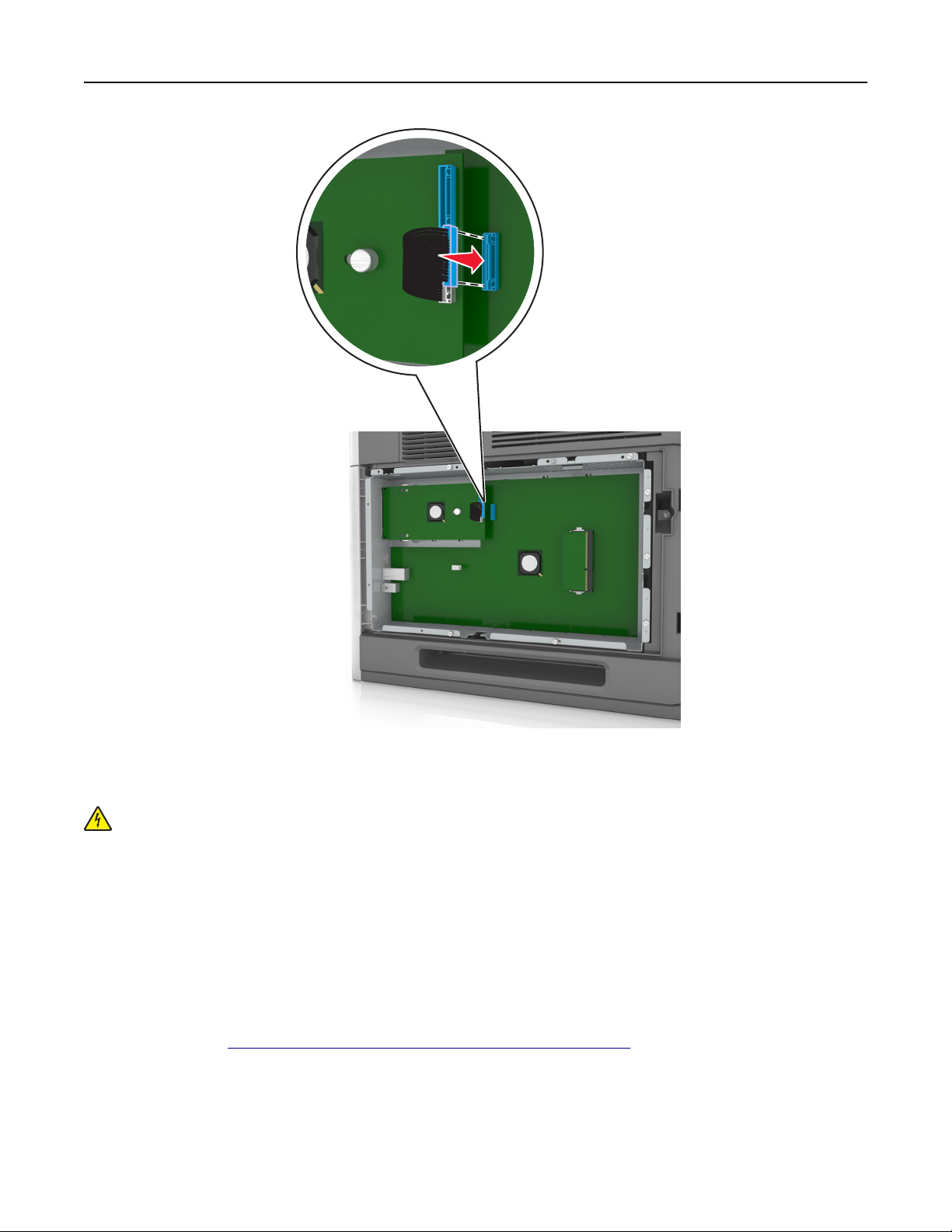
Дополнительная настройка принтера 22
Установка дополнительной платы
ВНИМАНИЕ-ОПАСНОСТЬ ПОРАЖЕНИЯ ТОКОМ: При доступе к плате контроллера или
установке дополнительного оборудования или устройств памяти после настройки принтера,
прежде чем продолжить, выключите принтер и отсоедините кабель питания от электрической
розетки. Выключите все подключенные к принтеру устройства и отсоедините от принтера все
подсоединенные к нему кабели.
ПРЕДУПРЕЖДЕНИЕ. Возможность повреждения: Электронные компоненты системной платы
могут выйти из строя под действием статического электричества. Перед тем, как прикоснуться к
какому-либо электронному компоненту системной платы или разъему, дотроньтесь рукой до
какой-нибудь металлической детали принтера.
1 Обеспечьте доступ к системной плате.
Подробнее см.
2 Распакуйте дополнительную плату.
ПРЕДУПРЕЖДЕНИЕ. Возможность повреждения: Не прикасайтесь к контактам разъема
вдоль края карты.
«Обеспечьте доступ к системной плате.» на стр. 12.
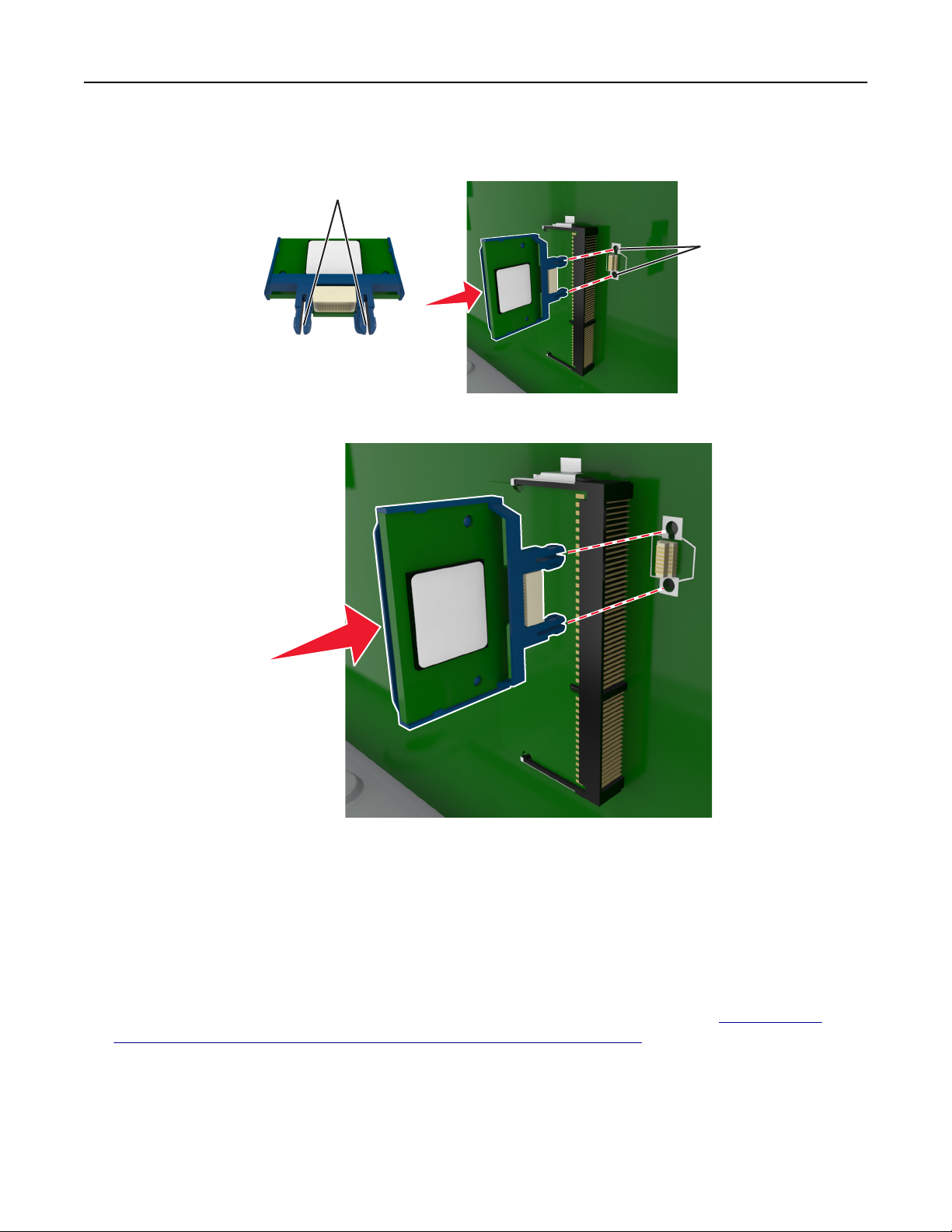
Дополнительная настройка принтера 23
3 Возьмите плату за края и совместите пластмассовые штыри (1) платы с отверстиями (2) в
системной плате.
1
2
4 С усилием вставьте плату в разъем, отображенный на иллюстрации.
ПРЕДУПРЕЖДЕНИЕ. Возможность повреждения: Неправильная установка карты может
привести к повреждению карты и системной платы.
Примечание. Разъем платы микропрограммного обеспечения должен соприкасаться с
системной платой по всей длине и располагаться в одной плоскости с ней.
5 Закройте дверцу доступа к системной плате.
Примечание. После установки программного обеспечения принтера и всех дополнительных
устройств, возможно, потребуется вручную добавить дополнительные устройства в драйвере
принтера, чтобы сделать их доступными для заданий печати. Подробнее см.
доступных дополнительных модулей в драйвере печати» на стр. 35.
«Добавление
Установка жесткого диска принтера
Примечание. Для этой работы требуется плоская отвертка.
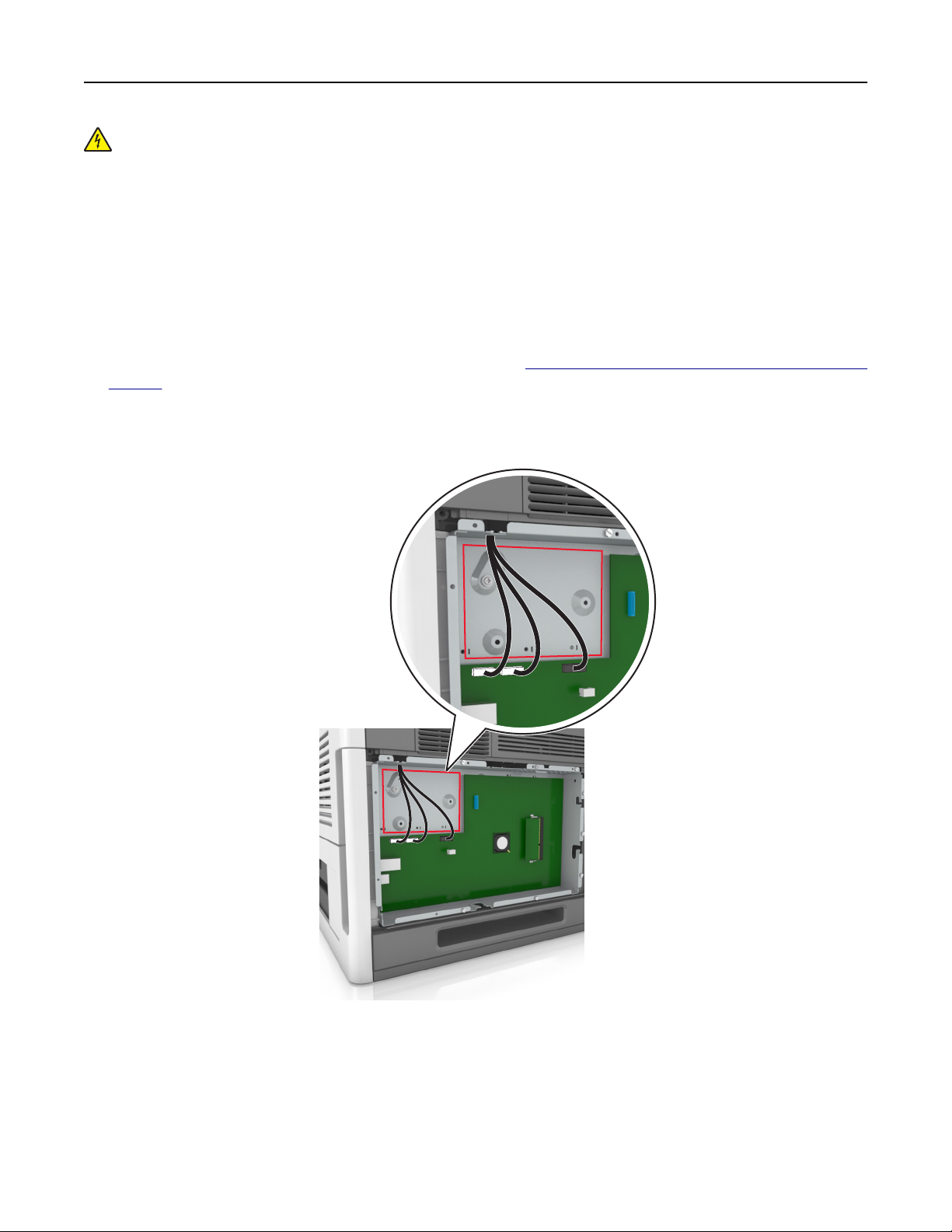
Дополнительная настройка принтера 24
ВНИМАНИЕ-ОПАСНОСТЬ ПОРАЖЕНИЯ ТОКОМ: При доступе к плате контроллера или
установке дополнительного оборудования или устройств памяти после настройки принтера,
прежде чем продолжить, выключите принтер и отсоедините кабель питания от электрической
розетки. Если к принтеру подключены другие устройства, отключите их, а затем отсоедините
подключенные к принтеру кабели.
ПРЕДУПРЕЖДЕНИЕ. Возможность повреждения: Электронные компоненты платы контроллера
быстро выходят из строя под воздействием статического электричества. Перед тем как
прикоснуться к какому-либо электронному компоненту платы контроллера или разъему, сначала
дотроньтесь рукой до какой-нибудь металлической детали принтера.
1 Обеспечьте доступ к системной плате.
Для получения дополнительных сведений см. раздел
стр. 12.
«Обеспечьте доступ к системной плате.» на
2 Извлеките жесткий диск принтера из упаковки.
3 Найдите соответствующий разъем на каркасе системной платы.
Примечание. Если установлен дополнительный порт ISP, то жесткий диск принтера
необходимо установить в порт ISP.
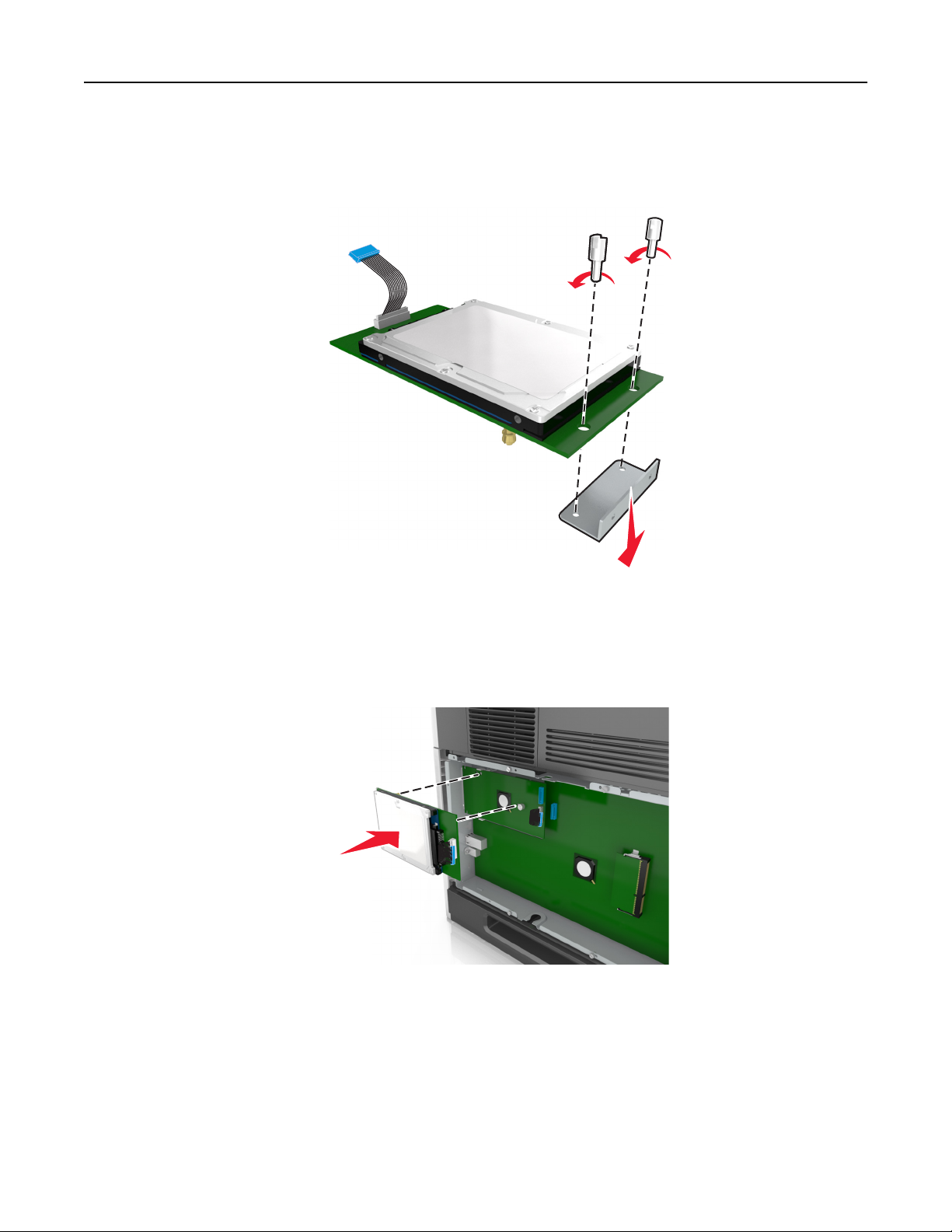
Дополнительная настройка принтера 25
Чтобы установить жесткий диск принтера в порт ISP:
а Снимите винты, прикрепляющие монтажный кронштейн жесткого диска принтера к жесткому
диску принтера, затем снимите кронштейн.
б Совместите зазоры жесткого диска принтера с отверстиями порта ISP, затем нажмите на
жесткий диск принтера, чтобы зазоры встали на место.
Предупреждение по установке. Удерживайте печатную плату в сборе за края. Не
нажимайте на центральную часть жесткого диска принтера. Это может привести к
повреждению.
в Вставьте разъем интерфейсного кабеля принтера в гнездо порта ISP.
Примечание. Разъемы и гнезда имеют цветовую кодировку.

Дополнительная настройка принтера 26
4 Совместите зазоры жесткого диска принтера с отверстиями порта системной платы, затем
нажмите на жесткий диск принтера, чтобы зазоры встали на место.
Предупреждение по установке. Удерживайте печатную плату в сборе за края. Не нажимайте
на центральную часть жесткого диска принтера. Это может привести к повреждению.
Примечание. Убедитесь, что кабели аккуратно проложены под жестким диском принтера.
5 Вставьте разъем интерфейсного кабеля жесткого диска принтера в гнездо на системной плате.
Примечание. Разъемы и гнезда имеют цветовую кодировку.
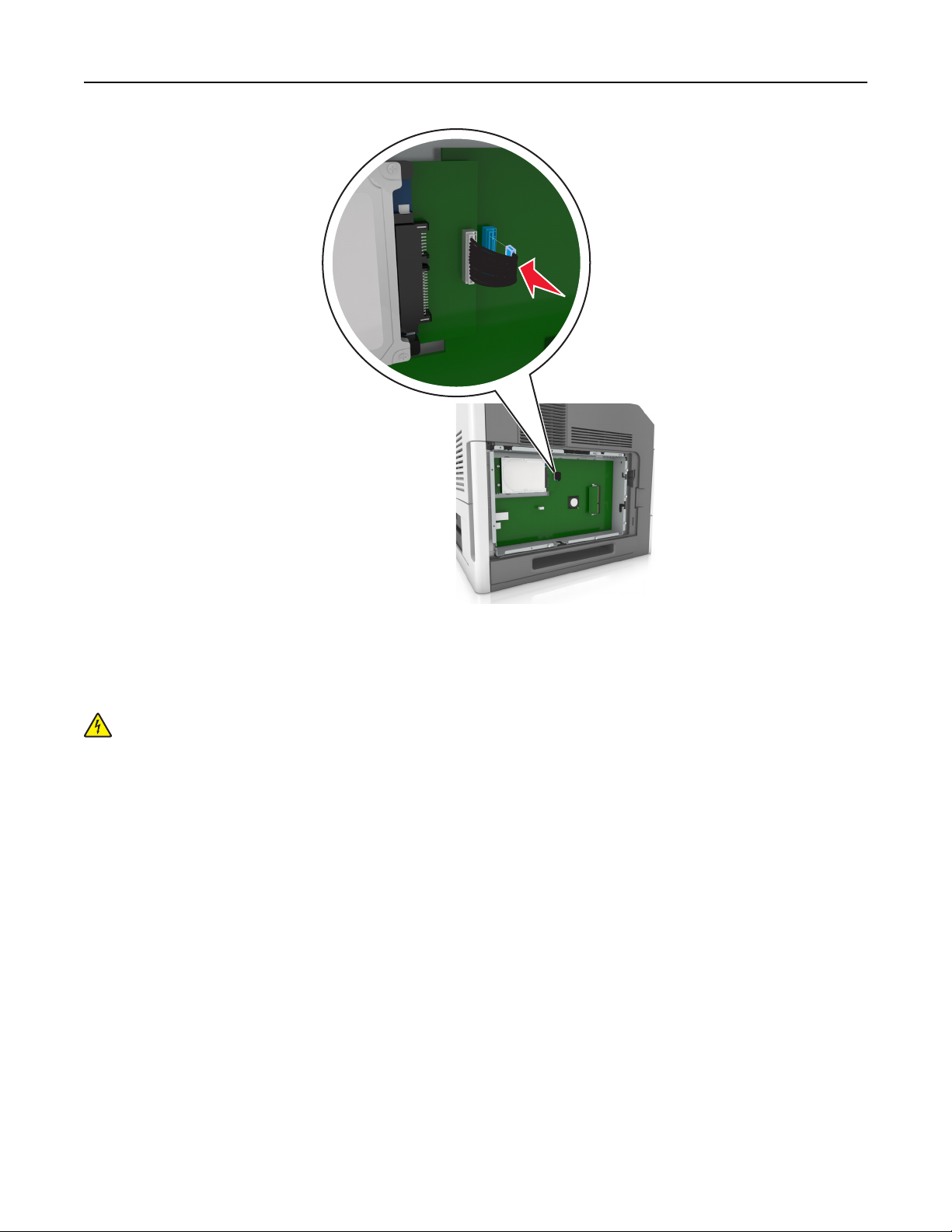
Дополнительная настройка принтера 27
Извлечение жесткого диска принтера
Примечание. Для этой работы требуется плоская отвертка.
ВНИМАНИЕ-ОПАСНОСТЬ ПОРАЖЕНИЯ ТОКОМ: При доступе к плате контроллера или
установке дополнительного оборудования или устройств памяти после настройки принтера,
прежде чем продолжить, выключите принтер и отсоедините кабель питания от электрической
розетки. Если к принтеру подключены другие устройства, отключите их, а также отсоедините
кабели, идущие к принтеру.
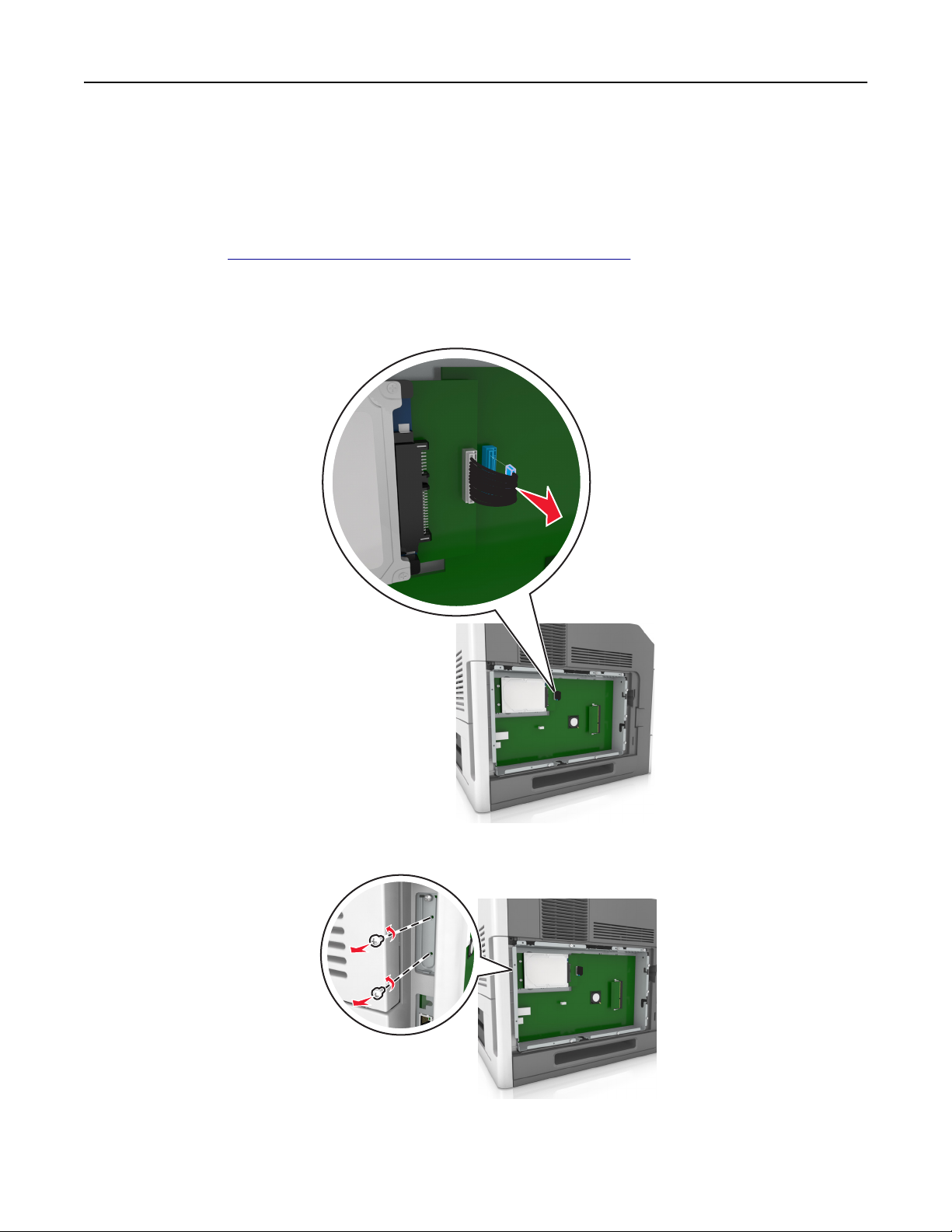
Дополнительная настройка принтера 28
ПРЕДУПРЕЖДЕНИЕ. Возможность повреждения: Электронные компоненты системной платы
могут выйти из строя под действием статического электричества. Перед тем, как прикоснуться к
какому-либо электронному компоненту системной платы или разъему, дотроньтесь рукой до
какой-нибудь металлической детали принтера.
1 Обеспечьте доступ к системной плате.
Подробнее см.
«Обеспечьте доступ к системной плате.» на стр. 12.
2 Отсоедините интерфейсный кабель жесткого диска принтера от системной платы, оставив
кабель подключенным к жесткому диску принтера. Чтобы отсоединить кабель, сожмите лепестки
на разъеме интерфейсного кабеля для разблокировки фиксаторов.
3 Удалите винты, с помощью которых крепится жесткий диск принтера.
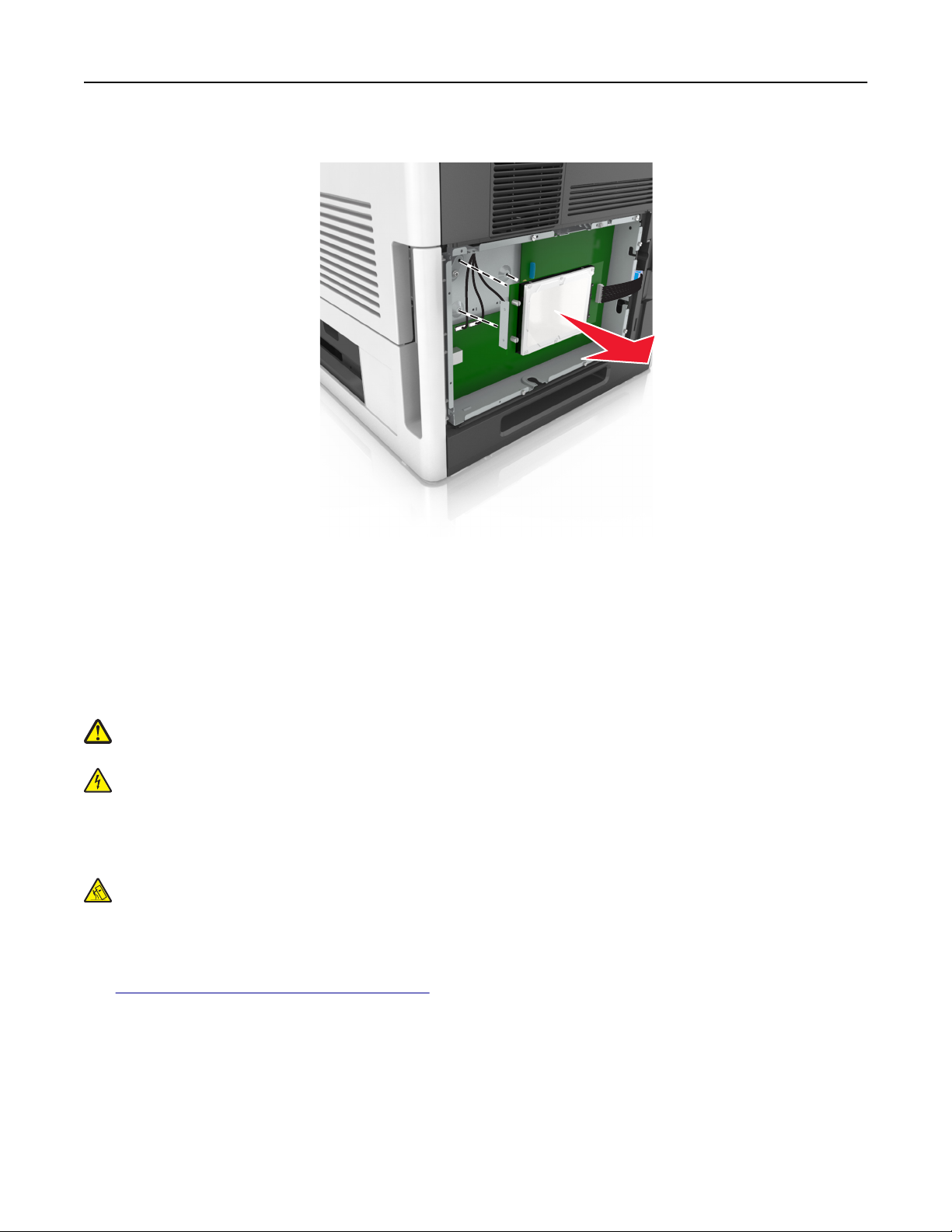
Дополнительная настройка принтера 29
4 Извлеките жесткий диск принтера.
5 Отложите жесткий диск принтера.
Установка дополнительных аппаратных модулей
Порядок установки
ВНИМАНИЕ-ВОЗМОЖНОСТЬ ТРАВМЫ: Принтер весит более 18 кг (40 фунтов), для его
безопасного перемещения требуется не менее двух тренированных человек.
ВНИМАНИЕ-ОПАСНОСТЬ ПОРАЖЕНИЯ ТОКОМ: При доступе к плате контроллера или
установке дополнительного оборудования или устройств памяти после настройки принтера,
прежде чем продолжить, выключите принтер и отсоедините кабель питания от электрической
розетки. Если к принтеру подключены другие устройства, отключите их, а также отсоедините
кабели, идущие к принтеру.
ВНИМАНИЕ-ОПАСНОСТЬ ОПРОКИДЫВАНИЯ: Конфигурации для напольной установки
требуют установки дополнительных устройств. При использовании нескольких
дополнительных устройств подачи необходимо устанавливать принтер на подставку или
основание. Если вы приобрели принтер с похожей конфигурации, вам могут понадобиться
дополнительные устройства. Дополнительные сведения см. на веб-сайте по адресу:
www.lexmark.com/multifunctionprinters.
Установка принтера и дополнительных устройств производится в следующем порядке:
• Основание
• лоток на 2100 или более листов
• Дополнительный лоток на 250 или 550 листов
• Принтер
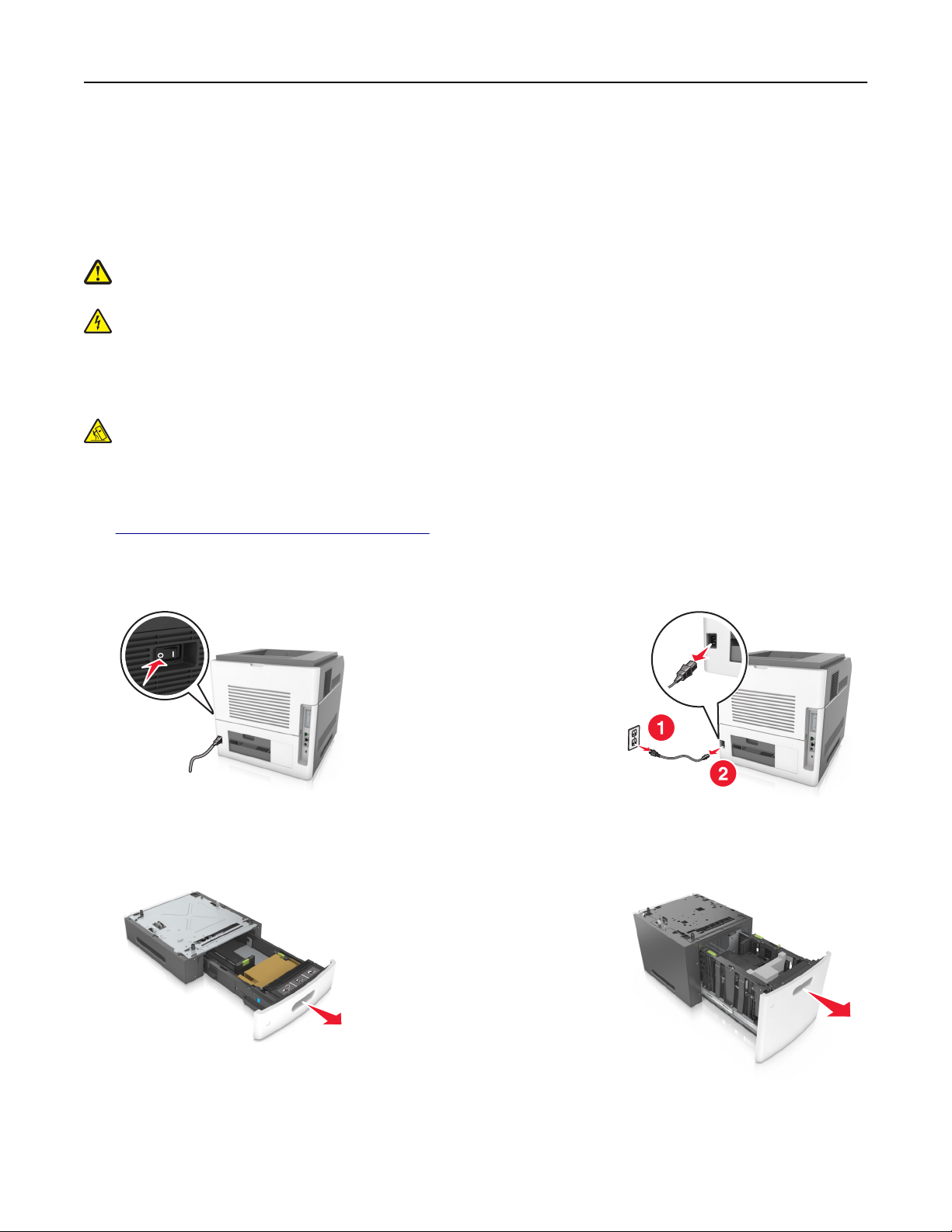
Дополнительная настройка принтера 30
Более подробная информация по установке напольной подставки, дополнительного лотка на 250 или
550 листов, разделителя или лотка на 2100 листов находится в инструкции по установке,
поставляемой с конкретным устройством.
Установка дополнительных лотков
ВНИМАНИЕ-ВОЗМОЖНОСТЬ ТРАВМЫ: Принтер весит более 18 кг (40 фунтов), для его
безопасного перемещения требуется не менее двух тренированных человек.
ВНИМАНИЕ-ОПАСНОСТЬ ПОРАЖЕНИЯ ТОКОМ: При доступе к плате контроллера или
установке дополнительного оборудования или устройств памяти после настройки принтера,
прежде чем продолжить, выключите принтер и отсоедините кабель питания от электрической
розетки. Если к принтеру подключены другие устройства, отключите их, а также отсоедините
кабели, идущие к принтеру.
ВНИМАНИЕ-ОПАСНОСТЬ ОПРОКИДЫВАНИЯ: Конфигурации для напольной установки
требуют установки дополнительных устройств. При использовании нескольких
дополнительных устройств подачи необходимо устанавливать принтер на подставку или
основание. Если вы приобрели принтер с похожей конфигурации, вам могут понадобиться
дополнительные устройства. Дополнительные сведения см. на веб-сайте по адресу:
www.lexmark.com/multifunctionprinters.
1 Выключите принтер с помощью выключателем питания и отсоедините кабель питания от розетки
электросети.
2 Извлеките дополнительный лоток из упаковки и удалите все упаковочные материалы.
3 Полностью снимите лоток с основания.
4 Удалите упаковочный материал и ленту из лотка.
